Компьютер для монтажа 4K видео. Монтаж в разрешении 4К.
Этот компьютер прослужил мне 2,5 года. На чем я монтирую и на что снимаю сейчас.
Выбор комплектующих и сборка.
Итоговая конфигурация.
Тестирование производительности в Adobe Premiere Pro.
Многопоточное воспроизведение 4K видео.
Работа с эффектами в реальном времени.
Узкие места.
Заключение.
Предисловие
4K видео уже даже не на пороге, а зашло в дом. В большинстве случаев только к тем, кто вообще понимает, что значат эти 2 символа. Энтузиасты покупали Gh5, стоят в очереди за Sony A7s II, летают на DJI Phantom 3 и Inspire, а потом тратят десятки часов, чтобы выгрузить на YouTube ролик с разрешением 3840×2160. И мне тоже приходится это делать. И хочется делать это быстро, насколько это возможно и насколько позволяет мой кошелек.
Сам по себе монтаж видео в разрешении 4K возможен на любом i7 последних 3 лет, основную нагрузку берет на себя видеокарта. Но что делать, если вам нужно использовать фильтры или плагины, которые не всегда рендерятся силами GPU? Правильно — собирать новую систему, желательно самое мощное, что есть на рынке. 4K видео с наложенными Warp Stabilizer, Magic Bullet Looks или Film Convert, а уж тем-более старина Noise Reduction от Neat Video поставит на колени любой компьютер. Но мы будем сопротивляться и соберем мощный системник для монтажа 4K видео образца конца 2015 года. Цены я тут писать не буду, если захотите — посмотрите сами.
Выбор комплектующих и сборка
В общем, я решил не мелочиться, а сразу собрать хорошую систему, на которой я планирую работать ближайшие 3-4 года. На текущий момент самой перспективной производительной платформой Intel является 2011-3. Под нее на текущий момент существуют всего 3 десктопных процессора Haswell-E (серверные Xeon не рассматриваем).
Что касается 8-ядерного монстра Core i7-5960X, то стоит он в 3 раза дороже, чем i7-5820K, при этом в Abobe Premiere и After Effects СС 2015 демонстрирует прирост производительности на уровне 7-10%. На всей текущей линейке Haswell-E разблокирован множитель, так что данный прирост можно достичь небольшим разгоном шестиядерных моделей.
В общем, я пришел к выводу, что оптимальным высокопроизводительным процессором на текущий момент является 6-ядерный  Кстати, недавно анонсированная линейка процессоров Broadwell-E, которая предположительно будет включать и 10-ядерный Core i7-6950X также будет основана на сокете 2011-3, так что с апгрейдом в ближайшие 3-4 года проблем не возникнет.
Кстати, недавно анонсированная линейка процессоров Broadwell-E, которая предположительно будет включать и 10-ядерный Core i7-6950X также будет основана на сокете 2011-3, так что с апгрейдом в ближайшие 3-4 года проблем не возникнет.
Материнских плат под сокет 2011-3 достаточно много, в основном благодаря Asus. Все они максимально хорошо оснащены и обладают одинаковым базовым функционалом, т.к. построены на системной логике Intel X-99. Я остановился на новой MSI X99A SLI PLUS. Она одна из немногих имеет на борту два свежих USB 3.1, при этом в ней убраны некоторые «бонусы» из-за которых некоторые модели обходятся дороже .
Материнки от Gigabyte на ранних этапах (и не только) имели много проблем с BIOS, поэтому их лучше вообще проигнорировать. В линейке ASUS очень много моделей, более дорогие версии имеют по 2 Lan, встроенный Wi-Fi модуль, наличие сразу нескольких разъемов M2 и экранирование звукового тракта (что для меня бесполезно, т. к. я использую Creative X-Fi) но принципиально в плане качества элементной базы и быстродействия — все эти материнские платы на одинаковом уровне.
к. я использую Creative X-Fi) но принципиально в плане качества элементной базы и быстродействия — все эти материнские платы на одинаковом уровне.
С выбором системы охлаждения пришлось повозиться. TDP этих процессоров составляет 140 Ватт, реальное потребление около 120 Ватт, поэтому и кулер пришлось искать соответствующий. В итоге, прочитав десятки обзоров и сотни отзывов я определился с двумя подходящими вариантами: Thermalright Macho Rev.A и Noctua NH-U14S. Выбирать не пришлось, т.к. Noctua могли привезти не раньше, чем через месяц.
Для монтажа 4K видео (тем более, если вы плотно работаете в After Effects) вам нужно много памяти. Я установил 32 Гб, заняв все 8 слотов. Если бы в продаже в одном месте было 4 одинаковых модуля по 8 Гб я бы, разумеется, купил их. Но с доступностью таких планок DDR4 даже в Москве есть проблемы. Ознакомившись с обзорами стало понятно, что переплачивать 100% стоимости за маркетинговую фишку — «разогнанную память» смысла нет никакого, т. к. разницы в производительности в реальных приложениях нет вообще. А если так уж хочется разогнать — так это можно сделать самостоятельно. Тем не менее, мне досталось 2 комплекта по 16ГБ G.Skill, работающих на частоте 2400 МГц (с небольшим заводским разгоном и вшитым профилем XMP), благо на цене это никак не отразилось, что еще раз говорит о том, что накрутка за разгон — чистый маркетинг.
к. разницы в производительности в реальных приложениях нет вообще. А если так уж хочется разогнать — так это можно сделать самостоятельно. Тем не менее, мне досталось 2 комплекта по 16ГБ G.Skill, работающих на частоте 2400 МГц (с небольшим заводским разгоном и вшитым профилем XMP), благо на цене это никак не отразилось, что еще раз говорит о том, что накрутка за разгон — чистый маркетинг.
Поскольку современные версии видеоредакторов для расчета эффектов применяют мощности видеокарт, то хорошая видеокарта вам также потребуется. AMD Radeon обладают более высокой чистой математической мощностью, но в среде Windows для Adobe Premiere есть несколько визуальных фильтров, которые работают только на картах от nVidia. Вот эти парни проделывают большую работу, постоянно тестируя разные видеокарты с разными плагинами, рекомендую почитать их.
Главное, что нужно помнить, что если вы монтируете видео в разрешении 4K, то объем видеопамяти для вас будет так же важен, как и графическая производительность видеоядра. Я приобрел Gigabyte nVidia GeForce 960 GTX с 4ГБ памяти под свои задачи, Radeon R9 380 обеспечивают сходную производительность, но потребляет значительно больше энергии. Просадок из-за 128-битной шины памяти 960 GTX еще не показал ни один техно-сайт, видимо, потому что эти видеокарты все равно не потянут игры в разрешении 4K, а для игр в FullHD разницы нет. Я в игры вообще не играю, так что мне разницы нет тем более.
Я приобрел Gigabyte nVidia GeForce 960 GTX с 4ГБ памяти под свои задачи, Radeon R9 380 обеспечивают сходную производительность, но потребляет значительно больше энергии. Просадок из-за 128-битной шины памяти 960 GTX еще не показал ни один техно-сайт, видимо, потому что эти видеокарты все равно не потянут игры в разрешении 4K, а для игр в FullHD разницы нет. Я в игры вообще не играю, так что мне разницы нет тем более.
Качественный блок питания очень важен, но глупо выбирать его по принципу «чем больше, тем лучше». Реальное потребление подобной системы на пике мощности — 450 Ватт, поэтому 600-Ваттного блока питания будет более, чем достаточно. Aerocool серии KCAS — качественные блоки питания с сертификатом Bronze+ по разумным ценам, что не раз подтверждалось многочисленными тестами всей линейки на сайтах с заслуженной репутацией. Если будете выбирать себе блок питания — смотрите, чтобы версия ATX была не ниже 2. 3, а лучше 2.4. Это важно для корректной работы некоторых процессоров Intel в состоянии простоя «С1».
3, а лучше 2.4. Это важно для корректной работы некоторых процессоров Intel в состоянии простоя «С1».
Корпус, жесткие диски, привод я решил не менять — в этом нет необходимости. В качестве системного диска я использую уже не новый и не самый быстрый, но надежный Intel SSD 520 240 Гб. В будущем планирую поставить еще один SSD диск такого же объема, чтобы все файлы одного проекта находились на твердотельном накопителе, хотя это и не дает такого уж значительного эффекта, но об этом ниже.
Итоговая конфигурация
Итак, сводная таблица, а дальше я расскажу о производительности.
Процессор: Intel Core i7-5820K
Материнская плата: MSI X99A SLI PLUS
Оперативная память: DDR4 2400 MHz G.Skill 8*4 Gb
Видеокарта: Gigabyte nVidia GeForce 960 GTX 4Gb
Системный диск: SSD Intel 520 240Gb
Портативный диск USB 3.
Рабочие диски: 4 HDD 7200 rpm
Блок питания: Aerocool KCAS 600W
Тестирование производительности в Adobe Premiere Pro
Работа с 4K контентом проверялась в Adobe Premiere Pro CC 2015 v 9.0 (работа с потоками) и Adobe Premiere Pro CC 2014 v8.1 (работа с эффектами) на файлах снятых видеокамерой Sony FDR-AX100 (XAVC-S, битрейт 60 Mbs) и квадрокоптером DJI Phantom 3 Pro (60 Mbs).
Многопоточный вывод 4K видео
SSD vs USB 3.0 HDD: есть ли большая разница?
Вначале я решил протестировать дисковую производительность и посмотреть сколько потоков видео 4K система сможет воспроизводить одновременно. Я выбрал два режима: когда исходные файлы находятся на SSD и когда лежат на портативном жестком диске, подключенном через USB 3.0. Для этого я сделал две отдельные секвенции с соответствующими исходниками длиной по 32 секунды каждая.
Окно просмотра 1/2 (разрешение FullHD):
SSD Intel 520 240Gb.
5 потоков 4K — пропущено 2 кадра (т.е. без тормозов)
SSD Intel 520 240Gb.
6 потоков 4K — пропущено 189 кадров.
Таким образом, Adobe Premiere на этой системе и с этим SSD может тянуть без задержек максимум 5 потоков 4K в окне просмотра с выводом в FullHD. Разумеется, это идеальные условия: видео запускается с начала и играется до конца. Если вы будете им манипулировать, двигать, обрезать и тут же ставить playback, то будут существенные фризы из-за того, что Премьер не успеет начать чтение всех потоков.
Ну а теперь возьмем обычный портативный 2,5″ USB 3.0 диск со скоростью вращения 5400 rpm. Подобные диски я использую для бэкапов и часто монтирую прямо с них.
USB 3.0 Seagate Backup Plus Portable Drive 2,5″ 2TB
4 потока 4K — пропущено 0 кадров.
А вот при 5 потоках видео начинает сильно тормозить за гранью комфортного просмотра. Так что мы имеем? Что в разы более быстрый SSD (тем более при многопоточной нагрузке) выигрывает всего 20% (тянет на 1 поток больше). Adobe пора задуматься над оптимизацией, мне кажется. Разумеется, наш 4K в 65mbs и 4K в 300 mbs это разные вещи. Но, согласитесь, никто не выводит в одно окно 4 потока, такие штуки делаются, в основном в After Effects, а не в Premiere. 99% времени мы работаем всего с 1 потоком на экране, переключаясь между ними при многокамерной съемке. Так что факт остается фактом: помещение исходников на SSD для Adobe Premiere 2015 CC не имеет большого смысла для битрейтов менее 100 mbs. Достаточно обычных внутренних жестких дисков на 7200 rpm.
Теперь посмотрим как изменится ситуация, если в окне вывода выставить разрешение 1/4 от оригинала. Для 4К этого более-менее достаточно, если вы не выводите окно просмотра на отдельный монитор, но здесь этот тест, скорее, для общего понимания.
Окно просмотра 1/4:
SSD Intel 520 240Gb.
6 потоков 4K — пропущено 4 кадра (т.е. без тормозов)
USB 3.0 Seagate Backup Plus Portable Drive 2,5″ 2TB
5 потоков 4K — пропущено 4 кадра (т.е. без тормозов)
При добавлении еще одного видеоряда, в обоих случаях начиналось сильное торможение. Вывод: просмотр в разрешении 1/4 оригинала дает возможность проигрывать дополнительно 1 поток видео, но в реальной жизни картинка такого разрешения мало приемлема.
Работа с видеоэффектами в реальном времени
Окно вывода 1/2 (разрешение FullHD). Рендер в Film Convert и Magic Bullet Looks на CPU.
Рендер в Film Convert и Magic Bullet Looks на CPU.
Реалтайм с добавлением эффектов на видео я тестировал в Adobe Premiere Pro CC 2014 v8.1. Забегая вперед — здесь все выглядит более чем отлично, сразу чувствуется реальная производительность системы. Какие конкретно фильтры я применял будет написано подробно, но отдельно остановлюсь на настройках фильтров для цветокоррекции, т.к. функций в них предостаточно. В Magic Bullet Looks я поставил все мыслимые фильтры, в том числе и тяжелый Cosmo. Для реальной цветокоррекции все вместе они редко применяются и собраны лишь для того, чтобы проверить систему в тяжелых режимах.
Плагин FilmConvert Pro 2 не предлагает таких обширных возможностей, поэтому в нем я ограничился эмуляцией пленки, коррекцией экспозиции и работой с уровнями.
Для первого прогона я использовал 45-секундный фрагмент, состоящий из двух видео, соединенных между собой cross disolve. На каждом были наложены: Warp Stabilizer, Magic Bullet Looks, Sharpen.
Ролик содержал 1137 из них было пропущено 8. Видно, что система работала на грани. Тем не менее, вытянула реалтайм. Нагрузка на процессор составила 100%. Это и есть потолок данной системы. В реальном монтаже, как я уже говорил, Magic Bullet Looks применяется с гораздо меньшим числом фильтров, так что даже при включенном Warp Stabilizer никаких проблем вы испытывать не будете. Никакого пререндера. Очень хороший результат.
Теперь же перейдем к более естественному тесту. Последовательность видео та же самая, на каждый видеоролик наложены фильтры: FilmConvert Pro 2, Sharpen.
Никаких просадок, нет пропущенных кадров, все очень плавно, нагрузка на процессор всей системы — 65%. Т.е. в реальной работе вы можете использовать цветокоррекцию, еще некоторые фильтры и выводить все это в реал-тайме в разрешении FullHD. При этом у вас остается запас мощности для работы с 4K материалом более высокого битрейта и с большей частотой кадров.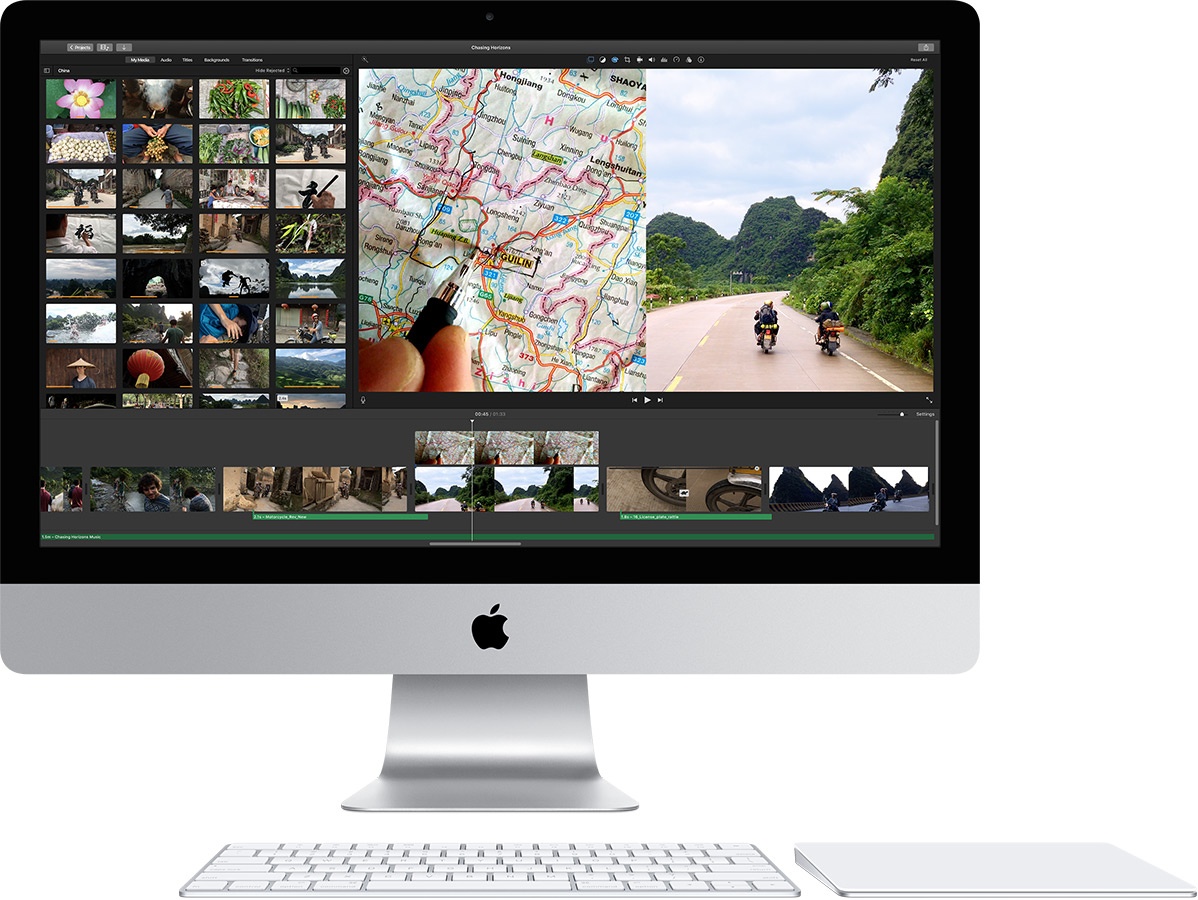
Теперь запустим аналогичный тест, но выставим в настройках плагинов цветокоррекции рендер с помощью GPU (OpenCL)
Окно вывода 1/2 (разрешение FullHD). Рендер в Film Convert и Magic Bullet Looks на GPU.
Нагрузка на процессор составляла от 13% до 60%. Нагрузка на видеокарту была около 20%.
Окно вывода 1/1 (разрешение 4K). Рендер в Film Convert и Magic Bullet Looks на GPU.
Теперь повторим предыдущий тест, но в окне просмотра поставим полное разрешение 4K.
Нагрузка на процессор составила от 45% до 100%, в среднем держалась в районе 85-90%. Нагрузка на видеокарту также была очень неравномерной: от 18% до 80%, в среднем на уровне 45%.
Как видно, включение рендера силами GPU везде, где это только возможно, снижает нагрузку на процессор в 3-4 раза, что увеличивает общую отзывчивость системы (хоть и не до того уровня, как хотелось бы).
Узкие места
Как обычно, узким местом Adobe Premiere Pro CC 2015 (как и его предшественников) осталась навигация по таймлайну. Если само проигрывание идет без тормозов, то непосредственно в работе ощущаются задержки и фризы из-за подгрузки видео, даже при размещении всех исходников на SSD. Особенно это проявляется если быстро скользить по видео (доходит вплоть до потери картинки), а если по таймлайну двигаться справа налево (т.е. когда видео проигрывается задом наперед) — все становится еще печальнее. Почему Premiere не использует немалый объем оперативной памяти, чтобы держать видео в полной готовности — непонятно. Ведь наверняка можно грузить в систему все фрагменты видеофайлов, которые в конкретный момент времени находятся на таймлайне. Я, конечно, не программист, но мне кажется, что девелоперам из Adobe еще есть над чем работать в плане комфорта нашей работы.
Таким образом, даже на таком мощном компьютере во время работы с 4K вы не получите той плавности, о которой мечтали. Причем, собрав систему еще в 2 раза мощнее — результат не изменится из-за несовершенства программного обеспечения.
Причем, собрав систему еще в 2 раза мощнее — результат не изменится из-за несовершенства программного обеспечения.
Тем не менее, выбора у нас нет и работать нужно уже сейчас, Adobe Premiere обновляется достаточно часто, возможно, опять изобретут что-нибудь революционное типа Mercury Engine, как это было в свое время.
Посмотрите видео по теме монтажа в 4к 2018 года.
Заключение
По моему мнению, 4K видео станет реально востребовано не ранее, чем через 2-3 года и то, только для короткого постановочного видео (я не беру крупные студии, снимающие художественные фильмы). 4K на телевидении потребует полного переоснащения и огромных инвестиций. Многие на это не пойдут, хотя ради движения прогресса в 4K уже активно снимаются спортивные мероприятия и транслируются по подписке немногочисленным владельцам 70-дюймовых телевизоров. 4K уже запихивают и в 40″, только вот с расстояния полтора метра разницы не видно, это ведь не монитор.
Крупнейшие американские кабельные операторы, студии и телеканалы не спешат переходить на UltraHD, используя его, в основном как пилотные проекты для прощупывания рынка. Их основной аргумент: переход на сверхвысокую четкость не принесет дополнительного дохода, зато принесет огромные расходы и заставит перестраивать всю бизнес-модель. А все дело в том, что обычному потребителю с 50″ телевизором не нужен 4K. Для которого он должен купить новый телевизор.
Их основной аргумент: переход на сверхвысокую четкость не принесет дополнительного дохода, зато принесет огромные расходы и заставит перестраивать всю бизнес-модель. А все дело в том, что обычному потребителю с 50″ телевизором не нужен 4K. Для которого он должен купить новый телевизор.
В России с переходом на 4K можно, тем более, не спешить, т.к. если видепроизводство для вас работа, а не просто увлечение, то вам и так понятно нынешнее положение дел в телеиндустрии, где FullHD будет править бал еще с десяток лет, если не больше. Достаточно того, что многие региональные телеканалы заказывают у студий контент в SD (при том, что снимают и монтируют его в HD).
Тем не менее, никто не мешает вам снимать 4K проекты для себя, даже там, где заказчик требует FullHD. В конце концов, ваше умение обращаться с 4K видео точно пойдет вам на пользу и выделит вас из общей массы, создав вам конкурентные преимущества.
P.S. Обновление 2017
В 2017 году я продолжаю монтировать на этом компьютере в Adobe Premiere Pro СС, изменений в конфигурацию я не вносил, за тем исключением, что сейчас весь монтаж идет с SSD дисков Kingstone HyperX Savage 240 Gb. Эти диски работают на пределе пропускной способности Sata III, переходить на что-то более быстрое — смысла нет, т.к. Adobe Premiere все равно не задействует всю производительность.
Эти диски работают на пределе пропускной способности Sata III, переходить на что-то более быстрое — смысла нет, т.к. Adobe Premiere все равно не задействует всю производительность.
Лучшие ноутбуки для видеомонтажа в 2020-2021 году
Выбираем лучший ноутбук для видеомонтажа 2020—2021
В цифровую эпоху, растет потребность в ноутбуках с высокими техническими характеристиками. Это необходимо тому, кто работает в творческих отраслях, и постоянно пользуется видеоредакторами для монтажа. Благодаря правильно выбранному ноутбуку, редактирование видео может быть проще, быстрее и эффективнее.
Различные бренды, такие как HP, Lenovo и Acer, пытаются удовлетворить наши высокие требования к различным типам ноутбуков. В этой статье мы дадим вам советы по выбору ноутбука для монтажа видео. Мы также порекомендуем ноутбуки различных известных брендов ноутбуков отлично подходящих для видеомонтажа.
Преимущества редактирования видео с помощью ноутбука по сравнению с настольным ПК
Те из вас, кто привык работать с настольными ПК, могут сравнить его с производительностью ноутбука. В этом нет ничего плохого, если вы впервые узнаете о преимуществах редактирования видео на ноутбуке по сравнению с настольным ПК.
В этом нет ничего плохого, если вы впервые узнаете о преимуществах редактирования видео на ноутбуке по сравнению с настольным ПК.
Позволяет работать где угодно.
Главное преимущество редактирования видео с помощью ноутбука — это, конечно вопрос мобильности. В отличие от настольных ПК, которые находятся только в одном месте, ноутбуки позволяют выполнять работу где угодно. Когда работа в офисе не закончена, вы можете продолжить работу дома. На самом деле, вы можете работать, наслаждаясь чашечкой кофе в кафе или во время путешествий.
Сделайте свою работу более эффективной
Мало того, что он позволяет вам работать где угодно, ноутбук также позволяет легко переносить данные в любое место. Многие из пользователей предпочитают хранить данные в облаке. Однако этот метод менее эффективен для видеоданных, которые имеют большой размер. Между тем, использование внешнего жесткого диска (HDD) или твердотельного диска (SSD) увеличит затраты. Если вы храните данные на ноутбуке, вы можете сразу же использовать их при необходимости.
Если вы храните данные на ноутбуке, вы можете сразу же использовать их при необходимости.
Читайте: Лучшие SSD накопители для ноутбука и компьютера
Кроме того, использование ноутбука также облегчит вам работу, когда вы должны сделать презентацию. Тому кто работает с настольными ПК, возможно понадобиться ноутбук для презентаций. Использование двух таких устройств значительно более затратно и менее эффективно.
Производительность близка к производительности настольного ПК
Те из вас, кто все еще сомневается в производительности ноутбука, должны подумать еще раз. Производительность ноутбука в настоящее время разработана на высочайшем уровне, и очень приблизилась к производительности настольного ПК. Это означает, что если вы выбираете ноутбук с лучшими характеристиками, то вы получаете производительность на уровне очень хорошего ПК.
Более эффективные потребности в электроэнергии
Ноутбуки требуют меньше электричества, чем настольные ПК. Это связано с тем, что в ноутбуках используются аккумуляторы (постоянный ток), поэтому для зарядки им требуется только электричество. Между тем, настольные ПК используют переменный ток, который подключен непосредственно к источнику питания, когда он включен. Если он не оснащен источником бесперебойного питания (ИБП), ПК автоматически выключается при отключении питания. Использование нестабильного электрического тока также сократит срок службы компонентов на ПК.
Это связано с тем, что в ноутбуках используются аккумуляторы (постоянный ток), поэтому для зарядки им требуется только электричество. Между тем, настольные ПК используют переменный ток, который подключен непосредственно к источнику питания, когда он включен. Если он не оснащен источником бесперебойного питания (ИБП), ПК автоматически выключается при отключении питания. Использование нестабильного электрического тока также сократит срок службы компонентов на ПК.
Как выбрать ноутбук для редактирования видео?
Узнав о преимуществах ноутбуков по сравнению с настольными ПК, решитесь ли вы купить их? Если это так, вы должны учитывать следующие моменты, в поиске лучшего ноутбука для монтажа.
Убедитесь, что процессор имеет как минимум 4 ядра и 8 потоков
Самый простой способ выбрать процессор — посмотреть на количество ядер. Чем выше количество ядер, тем выше производительность. Кроме того, вам также необходимо обратить внимание на количество потоков. Обычно количество потоков само по себе в два раза больше количества ядер. Мы рекомендуем вам выбрать процессор с минимум 4 ядрами / 8 потоков.
Обычно количество потоков само по себе в два раза больше количества ядер. Мы рекомендуем вам выбрать процессор с минимум 4 ядрами / 8 потоков.
Самый простой способ узнать количество ядер и потоков — это наклейки, которые обычно наклеиваются на ноутбуках. Если вы не нашли эту информацию, проверите ее через диспетчер задач или командную строку. Вы также можете проверить это онлайн через официальный сайт производителя процессора.
Читайте: Какой процессор лучше Intel или AMD? Сравниваем и выбираем процессор для ноутбука
Между тем, если вы хотите оценить возможности процессора, вы можете пользовать данные теста Cinebench предназначенного для сравнения производительности. Вы можете увидеть оценку производительности процессора вашего устройства. Выбирайте процессор со значением выше 700, чтобы получить достойную производительность.
Выбирайте графические процессоры серии GTX, RTX или RX
Быстрый процесс рендеринга требует не только производительности процессора, но и графического процессора (GPU). Чем выше класс GPU, тем быстрее процесс рендеринга. Выбирайте серии GTX или RTX от NVIDIA или серии RX от AMD для оптимального рендеринга видео.
Чем выше класс GPU, тем быстрее процесс рендеринга. Выбирайте серии GTX или RTX от NVIDIA или серии RX от AMD для оптимального рендеринга видео.
Выбирайте ноутбуки с 16 ГБ оперативной памяти и выше
Как вы хорошо знаете, оперативная память (RAM) — это место для хранения временных данных и выполнения различных программных процессов. И она очень влияет на производительность ноутбука при запуске программного обеспечения. Более того, программное обеспечение для редактирования видео в среднем достаточно тяжелое для запуска, поэтому требует большой оперативной памяти.
Чтобы получить максимальную производительность, мы рекомендуем выбрать ноутбук с минимальной оперативной памятью 16 ГБ. С большой оперативной памятью вы можете работать над редактированием программного обеспечения более плавно в режиме многозадачности.
Какой тип внутренней памяти выбрать в ноутбуке для видеомонтажа: SSD или HDD?
Чтобы сохранить необработанные данные или данные полученные в процессе редактирования, вам необходимо хранилище. Следовательно, чем больше его емкость, тем больше данных вы можете хранить. Однако необходимо учитывать и скорость передачи данных. Большая скорость поможет вам экспортировать видеокадры и управлять программным обеспечением намного быстрее.
Следовательно, чем больше его емкость, тем больше данных вы можете хранить. Однако необходимо учитывать и скорость передачи данных. Большая скорость поможет вам экспортировать видеокадры и управлять программным обеспечением намного быстрее.
Вы должны стремиться выбрать ноутбук с твердотельным накопителем (SSD), чем другие типы жестких дисков (HDD). Несмотря на разницу в цене, производительность SSD намного выше, чем у HDD. Вы можете наслаждаться быстрым процессом загрузки, возобновления и открытия программного обеспечения для редактирования видео. Твердотельные накопители также спроектированы таким образом, чтобы быть более защищенными от ударов, чтобы снизить риск повреждения при переноске.
Какое разрешение, размер и тип экрана выбрать в ноутбуке для редактирования видео?
Поскольку редактирование видео связано с визуальным оформлением, вы должны видеть ясную и четкую картинку обязательно обратив внимание на разрешение экрана. Чем больше разрешение, тем четче изображение на экране. В настоящее время практически все экраны ноутбуков для редактирования видео в настоящее время имеют разрешение минимум Full HD 1080p.
В настоящее время практически все экраны ноутбуков для редактирования видео в настоящее время имеют разрешение минимум Full HD 1080p.
Кроме того, вам также необходимо обратить внимание на размер и тип экрана. Экран размером от 15 дюймов а лучше 17 дюймов лучше всего подходит для редактирования видео. Однако, если вы хотите ноутбук, который легче носить с собой всегда, рассмотрите размер экрана 13-14 дюймов.
Читайте: Как выбрать ноутбук для дома и работы?
Некоторые из современных ноутбуков даже имеют два экрана, которые вы можете максимально использовать. Например, используя один экран в качестве основного экрана редактирования а другой экран в качестве окна для помощника. Мы рекомендуем выбирать экраны типа IPS. Этот экран имеет широкий угол обзора, что делает его идеальным для ваших задач редактирования видео.
Топ лучших ноутбуков для видеомонтажа
После небольшого руководства как выбрать ноутбук для редактирования видео, пришло время рассмотреть одни из лучших ноутбуков для редактирования видео.
ASUS Zenbook 15 UX534
Благодаря конструкции ergo lift новая функция позволяет поднять корпус ноутбука ASUS Zenbook 15 на три градуса, что делает его удобным для печати. Кроме того, эта функция также улучшает качество звука и охлаждения. Этот ноутбук оснащен процессором Intel Core i7, твердотельным накопителем PCIE 16 ГБ / 512 ГБ и видеокартой Nvidia GeForce GTX 1650, что позволяет очень хорошо выполнять различные процессы.
Читайте: Лучшие ноутбуки ASUS
В дополнение к качественной производительности в своем классе, дизайн этого ноутбука также очень крутой, с супер тонкими рамками на всех четырех сторонах экрана. Его долговечность не вызывает сомнений. Этот ноутбук был сертифицирован по стандартам военных испытаний. Его вес всего 1,67 кг подходит для тех из вас, кто обладает высокой мобильностью, но все же хочет выглядеть стильно как перед клиентами, так и перед знакомыми.
Lenovo Legion Y540
Кто то может сказать что ноутбук серии Lenovo Legion по большей части предназначен для геймеров. Тем не менее, спецификации являются достаточными для удовлетворения многих потребностей редактирования видео. Это ноутбук среднего класса и вы можете положиться на него для плавного рендеринга видео.
Тем не менее, спецификации являются достаточными для удовлетворения многих потребностей редактирования видео. Это ноутбук среднего класса и вы можете положиться на него для плавного рендеринга видео.
Читайте: Ноутбук Lenovo: Как выбрать и какой купить?
Еще одно преимущество, которое вы можете получить, — этот ноутбук продается вместе с пакетом Microsoft Office для дома и учебы. Те из вас, кто еще учится или изучает редактирование видео, могут быть очень довольны этим ноутбуком.
Характеристики:
- Процессор
- Intel Core i7-9750H
- Ядро / потоки — 6/12
- ГПУ NVIDIA GeForce GTX 1660 Ti
- ОЗУ 16 Гб
- Место хранения 512 ГБ SSD PCIe
- Экран 15,6 «FHD (1920 x 1080), IPS
Acer ConceptD 5 CN
Эта серия предназначена для дизайнеров и создателей контента. Просто обратите внимание на спецификации в нем. На этом ноутбуке можно найти цветовую согласованность и резкость изображений, которые обычно требуются профессионалам для создания визуального контента.
Читайте: Лучшие ноутбуки ACER
Обладая средним значением точности цветопередачи Delta E <1,5, этот ноутбук может отображать картинки, похожие на оригинал. Надежная система охлаждения также помогает вам не достигать критических температур, и не позволяет нагреваться деталям, даже если вы используете ноутбук при монтаже в течение нескольких часов.
Характеристики:
- Процессор Intel Core i7-8705G
- Ядро/потоки — 4/8
- ГПУ AMD Radeon RX Vega M GL
- ОЗУ-16 ГБ DDR4
- Место хранения-512 ГБ SSD
- Экран-15,6 «Ultra HD (3840 x 2160), IPS
HP OMEN от HP 15 dh
OMEN by HP 15 оснащен двойным хранилищем емкостью 512 ГБ SSD и 1 ТБ HDD. При такой емкости хранилище на этом ноутбуке довольно велико по сравнению с другими ноутбуками в своем классе.
Вы можете сохранить больше видеороликов вашей коллекции в нем. Если вы предпочитаете большой объем диска для хранения данных, этот ноутбук может быть правильным выбором. Несмотря на то, что этот ноутбук разрабатывался специально для геймеров, он выглядит элегантно и профессионально.
Несмотря на то, что этот ноутбук разрабатывался специально для геймеров, он выглядит элегантно и профессионально.
Читайте: Лучшие ноутбуки HP
Характеристики
- Процессор-Intel Core i7-9750H
- Ядро/потоки — 6/12
- ГПУ NVIDIA GeForce RTX 2060 (6 ГБ выделенной GDDR6)
- ОЗУ 16 ГБ DDR4
- Место хранения 512 ГБ PCIe NVMe M.2 SSD / 1 ТБ 7200 об / мин SATA
- Экран 15,6 «FHD (1920 x 1080), IPS
Lenovo Legion Y740
Еще один ноутбук Lenovo, который мы рекомендуем для вас. Эти портативные конструкции имеют яркий внешний вид ноутбука для профессионалов. Таким образом являетесь ли вы офисным работником или создателем контента, он подойдет каждому пользователю, вам остается только выбрать подходящий для вас размер экрана.
Читайте: Самые мощные игровые процессоры для компьютера
С металлическим корпусом и экраном, который можно повернуть на 180 градусов, этот ноутбук выглядит более элегантно и стильно. Этот ноутбук имеет большую емкость для хранения, чем варианты обсуждавшиеся ранее. Рассмотрите этот продукт который подойдет для решения ваших задач.
Этот ноутбук имеет большую емкость для хранения, чем варианты обсуждавшиеся ранее. Рассмотрите этот продукт который подойдет для решения ваших задач.
Характеристики
Процессор — Intel Core i7-8750H
Ядро / потоки — 6/12
ГПУ — NVIDIA GeForce RTX 2060
ОЗУ — 16 ГБ DDR4
Место хранения — До 512 ГБ PCIe NVMe, до 1 ТБ HDD 7200 об / мин
экран — 15,6 » — 17.3 «
DELL XPS 13 2-в-1 7390
Ноутбук Dell — это маленький ноутбук и большой планшет два в одном. Несмотря на то, что он маленький, вы можете получить исключительную производительность. Вы получаете лучшие характеристики процессора Intel Core i7-1065G7, которые обеспечивают его быструю работу. К вашим услугам представлен вариант выбора высококачественного сенсорный экран с разрешением 4K.
Читайте: Ноутбук Dell XPS 15 7590, 7390 Обзор
Конечно, для размера ультрабука этих двух вещей достаточно, чтобы соблазнить любого, кто его увидит. Те из вас, кто все еще сомневается в графических, способностях Intel Iris Plus Graphics могут быть спокойны. Что касается подключения, этот ноутбук оснащен двумя портами Thunderbolt 3, поэтому вы можете добавить внешний графический процессор. Вы, кто жаждет небольшой ноутбук с невероятной производительностью, должны иметь его в виду при покупке небольшого компактного ноутбука для редактирования видео.
Что касается подключения, этот ноутбук оснащен двумя портами Thunderbolt 3, поэтому вы можете добавить внешний графический процессор. Вы, кто жаждет небольшой ноутбук с невероятной производительностью, должны иметь его в виду при покупке небольшого компактного ноутбука для редактирования видео.
Характеристики
- Процессор — Intel Core i7-1065G7
- Ядро / потоки — 4/8
- ГПУ — Intel Iris Plus Graphics
- ОЗУ — 16 ГБ LPDDR4x
- Место хранения — 512 ГБ, M.2, Gen 3 PCIe x4, SSD
- Экран — 13,3 «4K UHD (3840 x 2160), IPS
MSI GE65 Raider 9SF
Этот ноутбук от MSI вы также можете использовать для редактирования видео. Он имеет технические характеристики, которые не менее хороши. GE65 Raider оснащен видеокартой NVIDIA Turing и платформой RTX. Видеокарты RTX обеспечивают трассировку лучей в реальном времени, программирование искусственного интеллекта и шейдинга одновременно.
Экран выполнен с очень тонкой рамкой, поэтому выглядит как будто без ограничений. Для этого типа MSI предоставляет два варианта процессора, i7 и i9. Поэтому, каждый может подстроиться под свои нужды.
Для этого типа MSI предоставляет два варианта процессора, i7 и i9. Поэтому, каждый может подстроиться под свои нужды.
Читайте: Обзор лучших игровых ноутбуков MSI
Характеристики
- Процессор — Intel Core i7-9750H
- Ядро / нить — 6/12
- ГПУ — NVIDIA GeForce RTX 2070
- ОЗУ — 32 ГБ DDR4
- Место хранения — SSD на 1 ТБ
- Экран — 15,6-дюймовый Full HD (1920 x 1080), IPS
ASUS ROG Zephyrus G14 GA401
Этот ноутбук от ASUS подходит для тех из вас, кто часто является мобильным и нуждается в компактном устройстве. Несмотря на размеры 14 дюймов, технические характеристики внутри очень привлекательные. Этот ноутбук оснащен процессором Renoir поколения AMD Ryzen 9 4900HS, производительность которого является рекордной в своем классе.
Мало того, вы также будете наслаждаться удобным визуальным дисплеем. Экран имеет хорошую точность цветопередачи, поскольку он откалиброван и соответствует стандартам сертификации Pantone Validated.
Читайте: Лучшие ноутбуки с процессором AMD Ryzen
Характеристики
- Процессор — AMD Ryzen 9 4900HS
- Ядро / потоки — 8/16
- ГПУ — NVIDIA GeForce RTX 2060 6 ГБ
- ОЗУ — 32 ГБ DDR4
- Место хранения — SSD на 1 ТБ
- Экран 14 «Full HD (1920 x 1080), уровень IPS
Acer ConceptD 7 CN715-71
Долговечный аккумулятор, подходящий для творческих работников с высокой мобильностью
Похоже, что Acer ориентирован на удовлетворение потребностей создателей контента с помощью ноутбуков серии ConceptD. Аналогично с типом 7 (CN715-71-708AN), который имеет хорошие характеристики для ваших творческих задач. Одна из причин, по которой вы должны выбрать именно эту модель, заключается в том, что она имеет 15,6-дюймовый экран с разрешением 4K UHD.
Благодаря поддержке Intel Core i7 9-го поколения и оперативной памяти DDR4 объемом до 16 ГБ вам не нужно беспокоиться о производительности. Этот ноутбук хорошо подходит для тех, кто всегда хочет быть мобильным, потому что у него заряд батареи до 8 часов автономной работы.
Читайте: Intel Core i3 vs i5 vs i7 vs i9 сравниваем и выбираем процессор для своих задач
Характеристики
- Процессор — Intel Core i7-9750H
- Ядро / потоки — 6/12
- ГПУ — NVIDIA GeForce RTX 2080
- ОЗУ — 16 ГБ DDR4
- Место хранения — 512 ГБ SSD RAID
- Экран — 15,6 «Ultra HD (3840 x 2160), IPS
ASUS ZenBook Pro Duo UX581
Если вы ищете ноутбук премиум-класса с новейшими технологиями, возможно, ZenBook Pro Duo от ASUS — это ваш выбор. Этот ноутбук оснащен вторым сенсорным экраном 14 дюймов с разрешением 4K.
Этот экран также имеет OLED-технологию под названием Screen Pad Plus. Многие функции Screen Pad Plus могут поддерживать производительность создателей контента. Вы можете выполнять рукописный ввод, замену задач, органайзер, расширение экранных настроек, ярлыков, групп задач и многое другое.
Характеристики
- Процессор — Intel Core i7-9750H
- Ядро / потоки — 6/12
- ГПУ — NVIDIA GeForce RTX 2060
- ОЗУ — 32 ГБ DDR4
- Место хранения — 1 ТБ PCIe x4
- Экран — 15,6 «4K OLED (3840 x 2160)
HP OMEN X от HP 15 dg0006TX
Самая быстрая производительность с инновационным двойным экраном
Характеристики этого ноутбука HP одни из лучших в своем классе. Спецификации внутри могут заставить вас покачать головой. Этот ноутбук оснащен процессором Intel Core i9-9880H с тактовой частотой 2,3 ГГц и TurboBoost с максимальной частотой 4,8 ГГц.
Спецификации внутри могут заставить вас покачать головой. Этот ноутбук оснащен процессором Intel Core i9-9880H с тактовой частотой 2,3 ГГц и TurboBoost с максимальной частотой 4,8 ГГц.
Этот ноутбук также использует 32 ГБ оперативной памяти DDR4 емкостью 3200 МГц и память до 2 ТБ. Самое особенное преимущество, конечно же, наличие двух экранов. Вы можете легко отображать и взаимодействовать с другими приложениями, не мешая друг другу. Этот ноутбук подойдет вам как профессиональный помощник в качестве видеоредактора для монтажа.
Характеристики
- Процессор — Intel Core i9-9880H
- Ядро / нить — 8/16
- ГПУ — NVIDIA GeForce RTX 2080
- ОЗУ — 32 ГБ DDR4
- Место хранения — 2 ТБ PCIe NVMe M.2 SSD
- Экран — 15,6-дюймовый FHD (1920 x 1080) IPS
Заключение
Выбор ноутбука для редактирования видео должен учитывать множество факторов. Ничего плохого, если вы отдаете предпочтение более высоким спецификациям и рассматриваете их как инвестиции. Таким образом, вам не придется заменять устройство в ближайшее время, так как качество программного обеспечения и видео постоянно улучшается.
Таким образом, вам не придется заменять устройство в ближайшее время, так как качество программного обеспечения и видео постоянно улучшается.
Мы надеемся, что вы сможете найти лучший ноутбук из приведенных выше советов и рекомендаций. И сможете комфортно работать и создавать впечатляющие видео-работы.
5 лучших ноутбуков для редактирования 4K видео
Для редактирования 4К видео потребуются мощные комплектующие, но, к счастью, вы можете найти ноутбуки, которые могут справиться с этой задачей. Ноутбуки удобно использовать если вы часто находитесь вне дома. Но так как найти ноутбук для видеомонтажа нелегко, то мы создали эту статью, чтобы вам помочь, какие ноутбуки являются лучшими для редактирования видео в 4k.
Рейтинг лучших ноутбуков для редактирования видео в 4К
5. HP OMEN 15-dh0000
Неплохой вариант от HP, который подойдет для редактирования и воспроизведения видео в формате 4К. Этот конкурент может хорошо справиться со своей задачей. Тоже новинка этого года, которая имеет в комплекте хорошие комплектующие. У него также есть некоторые большие возможности по разъёмам; он включает в себя как HDMI, так и мини-DisplayPort.
Тоже новинка этого года, которая имеет в комплекте хорошие комплектующие. У него также есть некоторые большие возможности по разъёмам; он включает в себя как HDMI, так и мини-DisplayPort.
Сравнивая предыдущий ноутбуку MSI, Omen 15 работает на i7 9750H, который обладает более чем достаточной вычислительной мощностью, чтобы выполнять редактирование при разрешении 4k. Купив этот ноутбук, вы сделаете шаг вперед. Графический чипсет имеет 6 ГБ видеопамяти и способен поддерживать воспроизведение виртуальной реальности, если вы этого хотите.
Можно пожалеть только материалы, о которых не сильно позаботились создатели. Корпус сделан из пластикового материала, который не очень хорош, но его внутренности — вот что действительно важно.
4. Lenovo Legion Y740 17
Теперь мы переходим к улучшенной версии ноутбука от Lenovo, которая радует нас 17-ти дюймовым экраном, что даст нам хорошую возможность при редактировании видео в 4К. Эта серия известна как очень профессиональный стиль ноутбука, который отлично подходит как для работы, так и для повседневных задач. Вам очень сильно повезет, если сможете забрать этот ноутбук сейчас, так как у него есть великолепный процессор для рендеринга видео и памяти в 16 Гб.
Вам очень сильно повезет, если сможете забрать этот ноутбук сейчас, так как у него есть великолепный процессор для рендеринга видео и памяти в 16 Гб.
Этот ноутбук имеет дисплей 4K, что полезно в процессе редактирования. Еще одна впечатляющая особенность этого ноутбука — его дисковая память.
3. DELL XPS 15 7590
Американская компания DELL ни разу не подводила людей, имеющих дело с монтажом видео. Эта компания очень серьезно относится к своему делу, поэтому данные ноутбуки способны редактировать видео в 4К. Этот ноутбук DELL XPS 15 7590 работает как настольный компьютер, который считается портативным. Одна из первых вещей, которые бросились в глаза об этом ноутбуке, — это его память и огромный дисплей.
Единственный его недостаток, помимо его относительно высокой цены, заключается в том, что он немного тяжелее и весит почти 2.2 кг.
2. MSI P65 Creator 9SE
Если вы ищите мощный ноутбук, то представляем вам новинку от MSI, которая может похвастаться классными возможностями для редактировании 4K видео. Бюджетных ноутбуков вы в нашем списке не найдете, так как они слишком ограничены по функционалу, поэтому данный ноутбук MSI имеет все нужное, чтобы вы могли делать видео в 4К формате. Компания включила новую видеокарту RTX 2060.
Бюджетных ноутбуков вы в нашем списке не найдете, так как они слишком ограничены по функционалу, поэтому данный ноутбук MSI имеет все нужное, чтобы вы могли делать видео в 4К формате. Компания включила новую видеокарту RTX 2060.
Минусом считается следующее: ноутбук не поставляется с 4К экраном, но зато имеется HDMI и Mini DisplayPort, который может поддерживать внешние дисплеи 4K с частотой обновления 60 Гц.
Ноутбук позволяет рендерить видео, имея в комплекте процессор Intel Core i9 и 16 Гб оперативной памяти.
Для такой стоимости ноутбук просто сказка! Вы убедитесь в его быстрой работе после покупки. У этого ноутбука есть ещё небольшой минус, как и во всех практически моделях, это батарея, которой хватает на четыре часа работы при маленькой нагрузке.
1. HP OMEN X 17-ap000
Что ещё можно купить за стоимость, имея в кармане 300 тысяч? Следующий ноутбук под названием HP OMEN X 17-ap000 является качественным машиной, которая имеет шикарные особенности. Характеристики могут показаться знакомыми. Это потому, что ноутбук предназначен тоже для 4К редактирования видео.
Характеристики могут показаться знакомыми. Это потому, что ноутбук предназначен тоже для 4К редактирования видео.
Основное различие между другими ноутбуками состоит в том, что у данного ноутбука отличный и яркий экран 4K, и вы получаете больше свободного места на этом ноутбуке. Это отличный ноутбук и больше нечего добавить!
Его наиболее примечательным недостатком является тенденция немного перегреваться, поэтому запаситесь дополнительной охлаждающей подставкой, чтобы не волноваться о перегреве во время работы с 4К видео.
Заключение
В нашем рейтинге вы можете выбрать лучший ноутбук для редактирования видео в 4k и видеомонтажа. Все они имеют мощную графику, мощные многоядерные процессоры и обладают большой оперативной памяти, чтобы вы могли легко создавать желаемый контент. Если у вас возникнут вопросы с выбором ноутбука, пожалуйста, оставляйте комментарий под статьей.
ПК для видеомонтажа | Keddr.com
Приветствую, кеддровчане!
У нас уже были сборки игровых компьютеров за 500-600 долларов и за 1000$. Как на счет ПК для серьезной работы такой, как видеомонтаж или 3D-моделирование? Сегодня именно для этих целей будут подобраны комплектующие. Если в случае мощного игрового ПК будет достаточно 8 ГБ оперативной памяти, карты уровня 960/970 и процессора Core i5, то для рендеринга, например, производительность можно наращивать бесконечно. Поехали!
Как на счет ПК для серьезной работы такой, как видеомонтаж или 3D-моделирование? Сегодня именно для этих целей будут подобраны комплектующие. Если в случае мощного игрового ПК будет достаточно 8 ГБ оперативной памяти, карты уровня 960/970 и процессора Core i5, то для рендеринга, например, производительность можно наращивать бесконечно. Поехали!
CPU
Процессор — это главная железяка для ресурсоемких задач. Будем использовать топовый процессор от Intel, а именно Core i7. Причем не мейнстримовый ай седьмой, а нишевый продукт для самых профи на платформе LGA2011-3. Этот процессор называется i7-5820K. Монстр — 6 ядер, 12 потоков, 15 МБ кэш-памяти, разблокированный множитель. Конечно, есть еще 8-ми ядерный 5960Х, стоимостью 1000 долларов, но это уже для всяких megaPC. Кстати, существует еще i7-5930K — ни рыба, ни мясо, в общем говоря. Отличается только наличием 40 линий PCI-E 3.0 против 28 у 5820K. Эти линии играют роль только тогда, когда установлено 3-4 видеокарты. Не думаю, что в такой ситуации не хватит денег взять самый топ — 5960Х. Поэтому выбор на платформе 2011-3 состоит между двумя процессорами — 5820 и 5960. Остановимся на первом варианте, стоит он 440 долларов. К слову, недавно вышедший мейнстримовый i7-6700K (преемник 4790K) стоит на пару баксов дороже. Забавно. 🙂 Пару слов о разгоне 5820K. Номинальная частота 3.3 GHz. Очень желательно сделать легкий оверклок до 4 ГГц, прирост будет заметен моментально. Можно, конечно, и выше разгонять. Все зависит от желания конкретного пользователя.
Не думаю, что в такой ситуации не хватит денег взять самый топ — 5960Х. Поэтому выбор на платформе 2011-3 состоит между двумя процессорами — 5820 и 5960. Остановимся на первом варианте, стоит он 440 долларов. К слову, недавно вышедший мейнстримовый i7-6700K (преемник 4790K) стоит на пару баксов дороже. Забавно. 🙂 Пару слов о разгоне 5820K. Номинальная частота 3.3 GHz. Очень желательно сделать легкий оверклок до 4 ГГц, прирост будет заметен моментально. Можно, конечно, и выше разгонять. Все зависит от желания конкретного пользователя.
MoBo
К счастью, на данной платформе чипсет всего один — X99. У тройки лидеров (Asus, Gigabyte, MSI) в ассортименте примерно по 10 моделей. Выбор есть, и разобраться несложно, какая материнка для чего нужна. В то время как на массовом сокете 1150/1151 у вендоров по 100500 моделей на разных чипсетах. Наиболее удачные на чипсете Х99 являются платы от Asus. Ее и включим в данную конфигурацию. Модель X-99A (USB 3.1), все что нужно есть. Более дорогие варианты, как правило, оснащены еще большим количеством SATA & USB портами, имеют комплектацию богаче, а также усиленную систему питания, которая играет роль при экстремальном разгоне. Поэтому я считаю, что X99-A покроет все потребности рядового пользователя. Предложу также более дешевую альтернативу — MSI X99S/A SLI Plus. Чуть попроще, чем Асус, но за свои деньги весьма солидная. MSI имеет упрощенную звуковую подсистему, чуть меньше различных портов. Разгон? Хорошо. Но предпочтительнее Асус. Цена MSI — 270$, Asus — 310$. Решать вам.
Поэтому я считаю, что X99-A покроет все потребности рядового пользователя. Предложу также более дешевую альтернативу — MSI X99S/A SLI Plus. Чуть попроще, чем Асус, но за свои деньги весьма солидная. MSI имеет упрощенную звуковую подсистему, чуть меньше различных портов. Разгон? Хорошо. Но предпочтительнее Асус. Цена MSI — 270$, Asus — 310$. Решать вам.
RAM
Оперативная память, она же рама, она же мозги на сленге. Принцип простой: чем больше, тем лучше. Частота особой роли не играет, поэтому остановимся на 2133 МГц, максимальная заводская частота, которую поддерживают процессоры 5820/5930/5960Х. Все, что выше, является разгоном. Поэтому различные Corsair на 3000 МГц здесь ни к чему. Прирост составляет пару процентов, а проблемы со стабильностью/настройкой таймингов можно получить. Если оверклокинг процессора и/или видеокарты приветствуется и оправдан, то с оперативкой морочиться не стоит. Это удел заядлых оверклокеров, ставящие рекорды в различных бенчмарках. Единственная польза от высокой частоты ОЗУ, это увеличение производительности встроенного видеоядра (для таких APU, как AMD A10/A8). Но уже совсем другая история, сейчас вернемся к нашей теме. С частотой разобрались, перейдем к объему. Желательно использовать 4-х канальный режим, то есть поставить 4 планки. Планки возьмем 8 гигабайтные. В итоге получим объем 32 ГБ, весьма недурно. Цена одной планки 65 долларов. Кстати, важно брать набор китом, иначе мат. плата может закапризничать. В эту систему отлично впишется Kingston Fury HyperX 32GB (4x 8GB) 2133 MHz. Есть варианты дешевле на пару долларов, но без декоративного радиатора. Думаю, есть резон доплатить и получить красивые планочки, тем более платформа 2011-3. Можно рассматривать и другие фирмы, только учтите, чтобы эти самые радиаторы были невысокие, иначе могут возникнуть трудности с установкой башенного кулера.
Но уже совсем другая история, сейчас вернемся к нашей теме. С частотой разобрались, перейдем к объему. Желательно использовать 4-х канальный режим, то есть поставить 4 планки. Планки возьмем 8 гигабайтные. В итоге получим объем 32 ГБ, весьма недурно. Цена одной планки 65 долларов. Кстати, важно брать набор китом, иначе мат. плата может закапризничать. В эту систему отлично впишется Kingston Fury HyperX 32GB (4x 8GB) 2133 MHz. Есть варианты дешевле на пару долларов, но без декоративного радиатора. Думаю, есть резон доплатить и получить красивые планочки, тем более платформа 2011-3. Можно рассматривать и другие фирмы, только учтите, чтобы эти самые радиаторы были невысокие, иначе могут возникнуть трудности с установкой башенного кулера.
Система охлаждения для CPU
Поскольку проц весьма горячий, нужно позаботиться об охлаждении, и при этом, чтобы все было тихо.
Три варианта:
1) Thermalright True Spirit 140. Цена/эффективность отличное 60 баксов. Справится с разгоном до 4. 0-4.2 ГГц. Внимание! TS 140 имеет очень большую по глубине, влезет далеко не в каждый корпус;
0-4.2 ГГц. Внимание! TS 140 имеет очень большую по глубине, влезет далеко не в каждый корпус;
2) Noctua NH-D14/D15 — одни из лучших воздушных кулеров по эффективности. Цена соответствующая — 80-100$;
3) Thermalright Silver Arrow — альтернатива Noctua.
Также еще есть, Phanteks PH-TC14PE, но обычно его трудно достать. Конкурент Noctua и Thermalright. По охлаждению все три кулера примерно одинаковы. Поэтому, если есть желание поставить бескомпромиссную СО, ваш выбор именно эти кулеры. Круче только вода. Если же вы твердо знаете, что разгон будет умеренный или его вовсе не будет, True Spirit 140 — оптимальное решение.
HDD + SSD
HDD — Seagate Barracuda ST1000DM003 1 TB или WD Blue WD10EZEX 1 TB. Выбирайте модель в зависимости от вашего предпочтения к бренду. По ТТХ оба винчестера примерно одинаковы. Для надежности хранения данных рекомендуется взять два одинаковых диска и поставить в RAID1 (зеркало).
SSD — Crucial MX200 250 GB (120$). В этом накопителе используются контроллер Marvell 88SS9189, который известный своей надежностью и стабильностью, а также весьма высокими скоростями. Объем 250 ГБ будет оптимальным, учитывая цену за 1 гигабайт. Также, по заявлению компании, в МХ200 частично увеличен ресурс памяти благодаря SLC-кешированию. Ресурс для 250 ГБ составляет 80 ТБ, против 72 ТБ у BX100/MX100. Мелочь, но приятно.
Объем 250 ГБ будет оптимальным, учитывая цену за 1 гигабайт. Также, по заявлению компании, в МХ200 частично увеличен ресурс памяти благодаря SLC-кешированию. Ресурс для 250 ГБ составляет 80 ТБ, против 72 ТБ у BX100/MX100. Мелочь, но приятно.
PSU
Для связки i7-5820K и, например, GTX 980 Ti будет достаточно мощности 650 ватт с учетом разгона всех компонентов. Выбор остановил на модели XFX 650W Black Edition. Внутри Seasonic, блок питания самый high level. Качество великолепное, богатая комплектация, полностью модульная конструкция, золотой сертификат, гибридный режим вентилятора. Посмотрел перечень БП от XFX, был приятно удивлен. Исключительно все модели используют схемотехнику от Seasonic. Поэтому смело можно рассматривать любой блок от XFX. Цена XFX Black Edition 120 долларов.
Корпус
Сразу скажу — Fractal Design Define R5. Этот корпус можно назвать эталоном среди Midi-Tower. Невероятно универсальный и продуманный кейс, имеющий строгий дизайн. Настоятельно рекомендую каждому присмотреться к Fractal Design. 120 долларов.
120 долларов.
Видеокарта
Здесь все просто. Выбор карты зависит от двух факторов. Первый — будет ли ПК использоваться для игр, или исключительно для работы. И второй — использует программное обеспечение вычислительную мощность карты, как, например, Lightroom. Если PC и для требовательных игрушек, то желательно поставить карту уровня GTX 970, получим супер конфиг. Если изредка игры, ограничимся GTX 960/950/R9 380. А если игры не нужны вовсе, тогда карта аля GTX 750(Ti) будет то, что надо. Можно психануть и поставить GTX 980 Ti и в разрешении QHD (2560*1440) все пойдет на ультра, даже в 4K на средне-высоких можно пошпилить. Все зависит от ваших потребностей и бюджета.
Финальная конфигурация
CPU — Intel Core i7-5820K — 440$
MoBo — Asus X99-A (USB 3.1) — 310$
или MSI X99S/A SLI Plus — 270$
RAM — Kingston Fury HyperX 2133 MHz 32 GB — 260$
или 16 GB — 130$
HDD — WD Blue 1 TB/Seagate ST1000DM003 — 50$
SSD — Crucial MX200 — 120$
PSU — XFX Black Edition 650W — 120$
Case — Fractal Design Define R5 — 120$
Cooler — Thermalright True Spirit 140 — 60$
или Noctua NH-D14/D15/Silver Arrow/Phanteks — 90$
GPU — GTX 750(Ti)/950/960/970/980 Ti — 130/200/240/400/775$
Total — 1500-2300$
В итоге, мы получили реально мощную систему на топовой долгоживущей платформе, которая справится с любой ресурсоемкой задачей, при этом выглядит очень стильно и издает минимум шума.
Пишите комментарии, задавайте вопросы, оценивайте материал, делитесь с друзьями. Пишите пожелания, о чем бы хотелось почитать в следующий раз.
Всем спасибо за внимание!
Как сделать монтаж 4K видео — качественно и быстро
Как известно, монтаж 4К видео отличается от работы с записями других форматов. Файл в 4К весит больше, поэтому понадобится мощная программа для монтажа видео. Она обязательно должна шустро работать, в противном случае редактирование материала займет много времени. Установите ВидеоМОНТАЖ! Из статьи вы узнаете о функционале программы, который пригодится при работе с 4К.
Стартовое окно программы ВидеоМОНТАЖ
Установка программы на компьютер и первый запуск
Для начала скачайте и установите видеоредактор. Процесс установки стандартный и не вызовет никаких сложностей даже у начинающих пользователей ПК. После запустите редактор. На главном экране нажмите «Новый проект» и задайте соотношение сторон:
После запустите редактор. На главном экране нажмите «Новый проект» и задайте соотношение сторон:
- установить автоматически — параметры будут выставлены по первому загруженному файлу;
- 16:9 — стандартное разрешение для современных мониторов и телевизоров;
- 4:3 — оптимальный вариант для старых телевизоров;
- X:Y — установка настроек вручную.
Далее перед вами откроется главное меню. С левой стороны будут показаны папки с вашего компьютера. Щелкните по нужной, тогда в окошке с правой стороны будут отображены все файлы, которые хранятся в ней. Ваша задача — найти и загрузить нужные файлы на таймлайн внизу. Для этого необходимо кликнуть по объекту в списке, а потом по кнопке «Добавить». Теперь можно приступать к обработке: добавить фоновую музыку, графику и текст, отрегулировать яркость, контраст и многое другое. Но обо всем по порядку!
Добавьте материалы для работы на монтажный стол
Шаг 1. Оформите проект
Оформите проект
Для начала посмотрим, что предлагает раздел «Добавить». Первая вкладка, в которую мы заглянем, называется «Титры». Вы можете остановиться на готовом стиле из каталога или запустить конструктор, чтобы создать собственные титры. В появившемся окне у вас будет возможность изменить фон на цвет, градиент, рисунок и т.д., добавить надписи и картинки. Готово? Нажмите кнопку «Сохранить как шаблон» и придумайте для слайда название. После этого вы сможете добавить титры в свой фильм. Аналогично можно создавать заставки.
При желании дополните проект титрами и заставками
Также загляните во вкладку «Футажи». Здесь вы найдете массу интересных роликов высокого качества, которые хорошо подойдут в качестве коротких перебивок. Каждый футаж можно предварительно просмотреть.
Шаг 2. Редактирование 4К видео
Теперь перейдем к самому интересному — к редактированию. Откройте соответствующий раздел. Первым делом ВидеоМОНТАЖ предложит обрезать выделенный на таймлайне в текущий момент ролик. Обозначить начало и конец записи можно с помощью черных маркеров внизу плеера. Если вам уже известны таймкоды, то можно прописать их вручную на панели слева. Обрезка будет максимально точной.
Откройте соответствующий раздел. Первым делом ВидеоМОНТАЖ предложит обрезать выделенный на таймлайне в текущий момент ролик. Обозначить начало и конец записи можно с помощью черных маркеров внизу плеера. Если вам уже известны таймкоды, то можно прописать их вручную на панели слева. Обрезка будет максимально точной.
Обязательно удалите лишние сцены из видеоролика
В следующей вкладке вы сможете кадрировать видеоряд. Это пригодится, если в кадр по бокам попали посторонние предметы или же надо изменить план с общего на крупный, средний и т.д. Приближайте или отдаляйте картинку с помощью специальных кнопок с изображением лупы. При необходимости вы можете растянуть или уместить изображение, а также повернуть и отразить его.
Во вкладке «Эффекты» можно наложить поверх интересные фильтры. «Весеннее утро», «Огни большого города», «Фиолетовый тон» — это лишь малая часть доступных стилей. При желании вы сможете регулировать силу любого эффекта с помощью специального бегунка, который находится внизу под каталогом. Внести более глобальные изменения можно в «Ручных настройках».
Внести более глобальные изменения можно в «Ручных настройках».
Применяйте эффекты, чтобы сделать видео интереснее и атмосфернее
При необходимости вы можете дополнить видеоряд текстом и графикой. Для оформления надписей в каталоге программы предусмотрены готовые стили. Благодаря им вы сможете значительно сэкономить время при добавлении текстовых комментариев. Любой вариант при этом можно отредактировать по собственному вкусу: поменять цвет, шрифт, включить или отключить тень, обводку и т.д.
Добавляйте поверх ролика текстовые комментарии
Во вкладке «Улучшения» вы сможете прибавить или убавить яркость, цветовой тон, контрастность и насыщенность. Для быстрой коррекции можно включить автоуровни или комплексное улучшение. Также здесь можно произвести коррекцию через кривые и выполнить стабилизацию изображения.
Отдельного внимания стоит вкладка «Скорость». Здесь программа позволяет настроить воспроизведение записи: замедлить или ускорить ее. Просто выставите подходящие параметры на панели слева. Результат тут же можно оценить в плеере справа. Также в программе можно заменить звук в любом файле. Просто загрузите новую аудиодорожку с ПК. Все остальное редактор сделает за вас.
Здесь программа позволяет настроить воспроизведение записи: замедлить или ускорить ее. Просто выставите подходящие параметры на панели слева. Результат тут же можно оценить в плеере справа. Также в программе можно заменить звук в любом файле. Просто загрузите новую аудиодорожку с ПК. Все остальное редактор сделает за вас.
Ускоряйте или замедляйте происходящее на экране
Шаг 3. Добавление переходов и озвучки
Если вам нужно не только выполнить редактирование 4К видео, но и склеить несколько клипов вместе, то ни в коем случае не пропускайте этот шаг. В разделе «Переходы» вы сможете добавить между роликами анимацию, которая сделает проект более целостным. Предварительно просматривайте переходы: для этого просто кликните по тому или иному варианту, и он тут же будет показан в плеере справа. Вы можете установить один переход для всех или случайные, а также менять длительность анимации.
Добавляйте между роликами зрелищные переходы
В разделе «Музыка» можно поработать над аудиосопровождением проекта. Вы можете наложить свою любимую песню на исходную звуковую дорожку или заменить изначальный звук полностью.
Вы можете наложить свою любимую песню на исходную звуковую дорожку или заменить изначальный звук полностью.
Шаг 4. Сохраняем результат
Осталось только сохранить проект. Для этого перейдите в раздел «Создать». Вам будет предложено несколько вариантов экспорта. Можно создать файл AVI, записать результат на DVD, подготовить ролик к просмотру на смартфонах или для публикации на популярных сайтах в Интернете.
Выберите способ сохранения проекта
Выберите нужный и, если это необходимо, настройте дополнительные параметры — кодек, размер кадра и качество. Затем запустите процесс конвертации, предварительно указав место сохранения файла.
Как видите, монтаж 4К видео в программе ВидеоМОНТАЖ очень просто выполнить. Видео редактор позволяет выполнить необходимые процедуры по обработке материала, а потом сохранить его в любом формате. Скачайте софт на свой ПК и опробуйте его функции уже сегодня!
Компьютер для видеомонтажа 2016
Перед тем, как выбирать гаджет для видеомонтажа, вам надо обратить внимание на несколько особенностей. Компьютер для видеомонтажа, также может иметь отличные параметры для того, чтобы поиграть в видеоигрушки. Так что всегда можете совместить приятное с полезным. Единственным отличием может быть то, что, выбирая игровой ПК, вы делаете ставку на видеокарту и процессор, а только потом подгоняете все под эту планку. А когда вы хотите собрать ПК для видеомонтажа, то вам придется расширить HD горизонты.
Компьютер для видеомонтажа, также может иметь отличные параметры для того, чтобы поиграть в видеоигрушки. Так что всегда можете совместить приятное с полезным. Единственным отличием может быть то, что, выбирая игровой ПК, вы делаете ставку на видеокарту и процессор, а только потом подгоняете все под эту планку. А когда вы хотите собрать ПК для видеомонтажа, то вам придется расширить HD горизонты.
Поэтому тут большое внимание уделяется процессору, оперативной памяти и дисковой подсистеме. А вот только после этого, уже смотрите на видеокарту. Но нужный нам ПК собрать очень просто, если вы уже поняли, чего конкретно хотите. Так что наша статья вам может помочь.
Процессор для видеомонтажа
Когда вы выбираете процессор, то у вас есть, как минимум, два желания. Первое – чтобы была отличная скорость рендеринга предосмотра, тогда вы сможете делать предосмотр разных эффектов наложения. Второе – на получение результата должно быть минимально сокращенное время. Поэтому мощь процессора имеет на все это непосредственное влияние. Так что, чем мощней процессор, тем лучше компьютер.
Так что, чем мощней процессор, тем лучше компьютер.
Есть несколько программ, по которым проверяли работоспособность процессоров. К таким программам надо отнести After Effects, Adobe Photoshop, Pinnacle Studio и прочие. Каждая программа показала, на что способен процессор. Результаты были разными. Поэтому лучшими процессорами оказались Intel Core i5-4430, AMD FX-9370 4.7 ГГц. Также сюда можно отнести и процессор Intel Core i5-4570. Большинство людей, которые знают толк в монтаже, говорят, что лучше выбирать процессор от фирмы Intel.
Материнская плата
От вашего процессора напрямую зависит и выбор материнской платы. Системная плата обязана иметь гнездо, которое соответствует вашему процессору. Если процессор идет в 4 ядра от Интел i5, i7 то выбором может быть Socket 1150. А если процессоры идут на 6 Гб, то вы можете выбрать такую модель, как Socket 2011. Также не забываем и про чипсет материнской платы. От него будет зависеть возможный функционал гаджета в целом и оснащенность.
Начать свои поиски вы можете с чипсета модели intel H87. Тут есть несколько хороших вариантов. Но выбирать будете на вое усмотрение. Если процессоры являются разгоняемыми, то тут лучше присмотреть чипсет Intel Z87. Именно такие модели максимально заточены на разгон. С ними же проще подобрать материнскую плату с усиленной системой питания памяти и процессора.
Оперативная память
Для видеомонтажа, современная конфигурация ПК должна иметь ОЗУ 16 Гб и для модуля стандарта по 8 Гб. Также учитывается частота, минимум 1600 МГц. Не обязательно покупать и более скоростные модели оперативной памяти. Быстродействие гаджета во время монтажа будет зависеть от доступного и стабильного объема, а не от частоты. Если вы хотите использовать Adobe, то объем лучше всего вывести до 32 Гб оперативной памяти.
Когда выбираете оперативную память, что также не надо забывать о задержках. Если чип отборный, то у него меньше задержек. Но их, можно считать просто гадостью, которая заполонила рынок ПК. Для разгона, максимальная частота определяется контролем памяти процессора. Тут будет уместно присмотреть 1600 МГц для Intel или 1866 МГц для AMD.
Для разгона, максимальная частота определяется контролем памяти процессора. Тут будет уместно присмотреть 1600 МГц для Intel или 1866 МГц для AMD.
Видеокарта
Такой выбор может показаться сложным, ведь все будет зависеть не только от цены, но и от вашего желания. Основные критерии выбора для видеокарты могут такими. Карта должна быть не менее 1 Гб, можно даже больше. Стандарт идет GDDR5. На шину памяти тоже стоит обратить внимание – она должна быть не меньше 256 бит. Тогда ускорение просчета не будет упираться в пропускную способность шины. Бренд тут особого значения иметь не будет. Самое важное будет качество охлаждение системы, цены и заводской разгон. Вы можете посмотреть карты GPU Nvidia, с ними меньше возникает проблем.
Блок питания
Этот параметр во многом будет зависеть от энергосбережения двух комплектующих – видеокарты и процессора. Тут можно пойти путем нехитрого сложения TDP процессора, потребления видеокарты, а потом добавить 50W на другие компоненты. Но если у вас не получается, то в интернете всегда есть таблица сравнения видеокарт и там есть рекомендованная общая мощность.
Но если у вас не получается, то в интернете всегда есть таблица сравнения видеокарт и там есть рекомендованная общая мощность.
Корпус ПК
Обратить внимание, прежде всего, надо на толщину корпуса, которая должна быть не меньше 0.7 мм. Так же конструкция должна быть прочной, ведь большое количество жестких дисков могут сильно вибрировать и вызывать неприятные ощущения. Для того, чтобы ПК не перегревался, у корпуса должен быть вентилятор от 120 мм. Можно отдельно купить систему охлаждения. Только вот это может забрать у вас много денег.
лучших мониторов 4K для редактирования видео в 2020 году
23 декабря 2020 г. • Проверенные решения
Видеоредакторам всегда нужны высококачественные мониторы, чтобы они могли четко визуализировать эффекты и изменения после редактирования. Он должен отображать прекрасные цвета, четкие детали и должен отражать все компоненты кадра с четким эффектом. Цвета играют наиболее важную роль в редактировании видео, и если они не управляются должным образом на экране, редакторам становится намного труднее вносить исправления. Хотя рынок в настоящее время загружен таким большим количеством цветных мониторов, но есть несколько избранных, которые могут удовлетворить профессиональные требования, особенно когда речь идет о видео 4K.
Он должен отображать прекрасные цвета, четкие детали и должен отражать все компоненты кадра с четким эффектом. Цвета играют наиболее важную роль в редактировании видео, и если они не управляются должным образом на экране, редакторам становится намного труднее вносить исправления. Хотя рынок в настоящее время загружен таким большим количеством цветных мониторов, но есть несколько избранных, которые могут удовлетворить профессиональные требования, особенно когда речь идет о видео 4K.
По этой причине мы провели некоторое исследование мониторов для редактирования видео 4k и обобщили причину использования монитора 4K для редактирования видео (особенно для профессиональных видеоредакторов), а также 9 лучших мониторов 4K, доступных сейчас для редактирования видео 4k.
Преимущества использования мониторов 4K для редактирования видео:
Вам нужен монитор 4K для редактирования видео 4K? Что ж, есть так много преимуществ использования профессиональных мониторов 4K для профессионального редактирования видео. Здесь мы обсуждаем два основных преимущества:
Здесь мы обсуждаем два основных преимущества:
- Это помогает зрителям наслаждаться контентом в масштабе 1: 1, и это определенно невероятный опыт.
- Во-вторых, он предоставляет редакторам много рабочего места, чтобы они могли одновременно обращаться к нескольким приложениям.Для примера возьмем пример редактирования видеопроекта в Final Cut Pro; Мониторы 4K позволяют легко взаимодействовать на временной шкале, не тратя время на прокрутку, чтобы вы могли обрабатывать вещи быстрее, обеспечивая при этом высококачественные результаты.
Что нужно знать перед покупкой монитора 4K для редактирования видео:
Вы найдете неограниченное количество дизайнов мониторов на рынке, но важно проверить несколько основных характеристик при покупке нового для ваших нужд редактирования видео 4K.Он должен соответствовать стандартам разрешения. Обычно в этой категории используются два основных термина:
- Первый — это DCI 4K с разрешением 4096×2160 пикселей при сохранении соотношения сторон 256: 135.
 Это наиболее распространенный стандарт в киноиндустрии.
Это наиболее распространенный стандарт в киноиндустрии. - Во-вторых, это UHD-1, который мы часто называем 4K для телепрограмм. Он обеспечивает уровень разрешения 3840×2160 с соотношением сторон 16: 9.
Большинство камер в наши дни разработаны с поддержкой UHD 4K, потому что это дает впечатляющие результаты для публикаций на YouTube.При доступе к этим видео на экране формата 16: 9 черные полосы в верхней или нижней части экрана отсутствуют.
Связано: Руководство по покупке монитора 4K: как выбрать правильный монитор
Лучший видеоредактор для начинающих и потребителей для редактирования видео 4K
Wondershare Filmora9 — один из лучших видеоредакторов для пользователей Windows и Mac, позволяющий редактировать видео 4K с помощью простых в использовании инструментов для редактирования видео, а также множества видеоэффектов и предустановок.Вы можете создавать прокси-копии видеоматериалов 4K для предварительного просмотра видео в более низком разрешении во время редактирования для более плавного редактирования видео, при этом экспортированное видео по-прежнему будет иметь исходное качество 4K UHD.
9 лучших мониторов 4K для редактирования видео в 2018 году:
Мы составили сравнительную таблицу этих мониторов 4k для редактирования видео, чтобы вы могли быстро найти лучшие бюджетные мониторы для редактирования видео 4k.
| | LG Electronics 31MU97 | Цветной край Eizo CG318-4K | ASUS PB279Q | Dell UltraSharp UP3216Q | BenQ BL2711U | BenQBL3201PH | HP DREAMCOLOR Z32X | BenQ PD3200U | Дисплей ASUS ProArt PA32U HDR |
|---|---|---|---|---|---|---|---|---|---|
| Цена | 1199 долларов США.99 | 5739,00 долл. США | 1399 долларов США | 1350 долларов США | 449 долларов США | 900 долларов США | $ 1313,62 | 799 долл. США США | 1500 долларов (?) |
| Размер экрана | 31 » | 31 » | 27 » | 32 » | 27 » | 32 » | 32 » | 32 » | 32 » |
| разрешение | 4096 х 2160 | 4096 х 2160 | 3840×2160 | 3840×2160 | 3840×2160 | 3840×2160 | 3840×2160 | 3840×2160 | 3840×2160 |
| Технология экрана | Планетарная коммутация (IPS) | IPS | IPS | IPS | IPS | IPS | IPS | IPS | IPS |
| Соотношение сторон | 17:09 | 16:09 | 17:09 | 16:09 | 17:09 | 17:09 | 16:09 | 16:09 | 16:09 |
| цветовая гамма | Adobe RGB более 99. 5% 5% | 99% Adobe RGB | 100% sRGB | 99,5% Adobe RGB | 100% sRGB | 100% sRGB | 92% Adobe RGB | 100% sRGB | 99,5% Adobe RGB |
| глубина цвета | 10-битный | 10-битный | 10-битный | 10-битный | 10-битный | 10-битный | 10-битный | 10-битный | 14-битный |
| Частота обновления | 60 Гц | 60 Гц | 60 Гц | 60 Гц | 60 Гц | 60 Гц | 60 Гц | 60 Гц | 60 Гц (?) |
| Время отклика | 5 мс | 9 мс | 5 мс | 8 мс | 4 мс | 4 мс | 8 мс | 4 мс | 1 мс |
Раздел 1: Лучшие монтажные мониторы True 4K:
1. 31-дюймовый монитор LG Electronics 31MU97 со светодиодной подсветкой:
31-дюймовый монитор LG Electronics 31MU97 со светодиодной подсветкой:
Проверить на Amazon
31MU97 способен обеспечить разрешение 4096×2160 на своем 31-дюймовом дисплее, поэтому вы можете ожидать лучшего накопления пикселей на экране монитора. Этот уровень разрешения примерно в 4 раза выше по сравнению с контентом Full HD.
Основные характеристики:- Он разработан с использованием технологии однопоточного транспорта, которая решает все проблемы с синхронизацией изображений, обеспечивая очень плавные детали.
- Этот IPS-дисплей обеспечивает 99,5% -ное цветовое покрытие благодаря технологии Adobe RG B.
- Компания LG разработала этот монитор, чтобы обеспечить полное изменение яркости, насыщенности, цвета и тени.
- Идеально разработанный дисплей с защитой от мерцания и глубиной цвета 10 бит.
Связано: Обзор монитора LG Digital Cinema 31MU97 4K в 2017 году
2. Eizo Color Edge CG318-4K:
Eizo Color Edge CG318-4K:
Проверить на Amazon
Этот широкоформатный монитор 4k может обрабатывать более высокую плотность пикселей с глубокими деталями, а встроенный датчик помогает поддерживать настройки для нескольких аспектов отображения.Технология Adobe RGB помогает поддерживать точность цветопередачи 99%, и вы можете гарантировать четкость деталей даже в углах. Этому дисплею требуется несколько минут, чтобы нагреться, а затем он может работать часами, не уставая.
Основные характеристики:- Лучший выбор для цветокоррекции, композитинга, 3D CGI и 2D редактирования.
- Поставляется с датчиком самокалибровки.
- Обеспечивает постоянный цветной дисплей с высококачественной панелью IPS.
- Сохраняет однородность от угла к углу.
Связанный: Полный обзор монитора EIZO ColorEdge CG318-4K
Раздел 2: Лучшие мониторы для редактирования видео UHD 4K:
3. 27-дюймовый IPS-монитор 4K / UHD 3840×2160 для ASUS PB279Q:
27-дюймовый IPS-монитор 4K / UHD 3840×2160 для ASUS PB279Q:
Asus PB279Q имеет панель IPS с размером экрана 27 дюймов и широкоформатным экраном с соотношением сторон 16: 9. Углы обзора допускаются до 178 градусов, тогда как диапазон угла наклона варьируется от -5 до 20 градусов.Он может обрабатывать до 1,07 миллиарда цветов с потрясающим распределением контента по экрану. Вы можете легко подключить этот монитор к внешнему миру с помощью DisplayPort, порта HDMI и Mini DisplayPort.
Основные характеристики:- Предлагает время отклика 5 мс.
- Разработан с использованием 10-битных цветов, обеспечивающих невероятную четкость деталей.
- Оснащен технологией EyeCare, которая обеспечивает доставку контента без мерцания и напряжения.
- Классический цветовой охват с технологией sRGB.
4. ЖК-монитор Dell UltraSharp 4k UP3216Q 31,5 дюйма:
Это один из самых популярных дизайнов в категории мониторов 4K. Есть так много невероятных функций, которые предлагают отличные результаты для профессионального редактирования видео. Вы можете рассчитывать на разрешение 3840×2160 на этом экране. Инструменты калибровки UltraSharp для управления цветом обеспечивают профессиональную доставку.Он может обрабатывать около 1,07 миллиарда цветов, чтобы обеспечить динамическую детализацию на экране.
Есть так много невероятных функций, которые предлагают отличные результаты для профессионального редактирования видео. Вы можете рассчитывать на разрешение 3840×2160 на этом экране. Инструменты калибровки UltraSharp для управления цветом обеспечивают профессиональную доставку.Он может обрабатывать около 1,07 миллиарда цветов, чтобы обеспечить динамическую детализацию на экране.
- Он обеспечивает повышенную четкость цвета.
- Гибкий дизайн, достаточно всеобъемлющий для максимального комфорта при просмотре.
- Простое подключение к внешнему миру через порты USB, Mini DisplayPort и DisplayPort.
- Время отклика 6 мс и коэффициент контрастности 1000: 1.
5.Дизайнерский монитор BenQ BL2711U UHD 4K:
Если вам нравится работать над анимацией и редактировать видео, BenQ BL2711U может предложить вам отличные услуги. Он имеет уровень разрешения 3840×2160, что позволяет легко обрабатывать контент 4K, а технология sRGB обеспечивает 100% охват цветового спектра. Вы можете получить доступ к широкому спектру документов в режиме «картинка в картинке», так что это лучшее устройство для многозадачности. Профессионалы часто рекомендуют этот монитор для проектов CAD / CAM, графических работ, анимации и т. Д.
Вы можете получить доступ к широкому спектру документов в режиме «картинка в картинке», так что это лучшее устройство для многозадачности. Профессионалы часто рекомендуют этот монитор для проектов CAD / CAM, графических работ, анимации и т. Д.
- Он имеет режимы с низким уровнем синего света, что защищает человеческий глаз от напряжения и повреждений, а также снижает вероятность головных болей и нарушений сна.
- Он предлагает Rec. 709 цветов для оптимальных результатов.
- Технология sRGB обеспечивает 100% охват цветовой информации.
- Он поддерживает 1,07 миллиарда цветов, время отклика 4 мс и коэффициент контрастности около 1000: 1.
Связанный: BENQ BL2711U Обзор 27-дюймового профессионального монитора 4K
6. 32-дюймовый IPS-монитор BenQ BL3201PH со светодиодной подсветкой сверхвысокой четкости и разрешением 4K:
Вот один впечатляющий выбор для доставки 32-дюймового контента 4K. Этот монитор предлагает выдающееся разрешение с рейтингом 3840×2160, а конфигурация светодиодного монитора обеспечивает передачу четкого, четкого и высокоточного цветного контента. Цветовое пространство sRGB покрывает 100% спектра при расширении поддержки до 1.0 миллиардов цветов. Вы будете рады узнать, что он работает как идеальный USB-концентратор с 4 портами USB 3.0.
Этот монитор предлагает выдающееся разрешение с рейтингом 3840×2160, а конфигурация светодиодного монитора обеспечивает передачу четкого, четкого и высокоточного цветного контента. Цветовое пространство sRGB покрывает 100% спектра при расширении поддержки до 1.0 миллиардов цветов. Вы будете рады узнать, что он работает как идеальный USB-концентратор с 4 портами USB 3.0.
- Технологии Pic-in-Pic позволяют профессионалам работать над проектами сравнения изображений.
- Он разработан с использованием технологии Flicker free, поэтому вы можете рассчитывать на безопасный просмотр.
- Режимы с низким уровнем синего света повышают безопасность глаз от усиленных синих лучей.
- Доступный вариант для профессионального редактирования цвета.
7. HP DreamColor M2D46A8 Z32x:
Проверить на Amazon
Этот монитор имеет разрешение 4K UHD и обеспечивает впечатляющую передачу контента до широких краев с углами обзора 178 градусов по вертикали и горизонтали.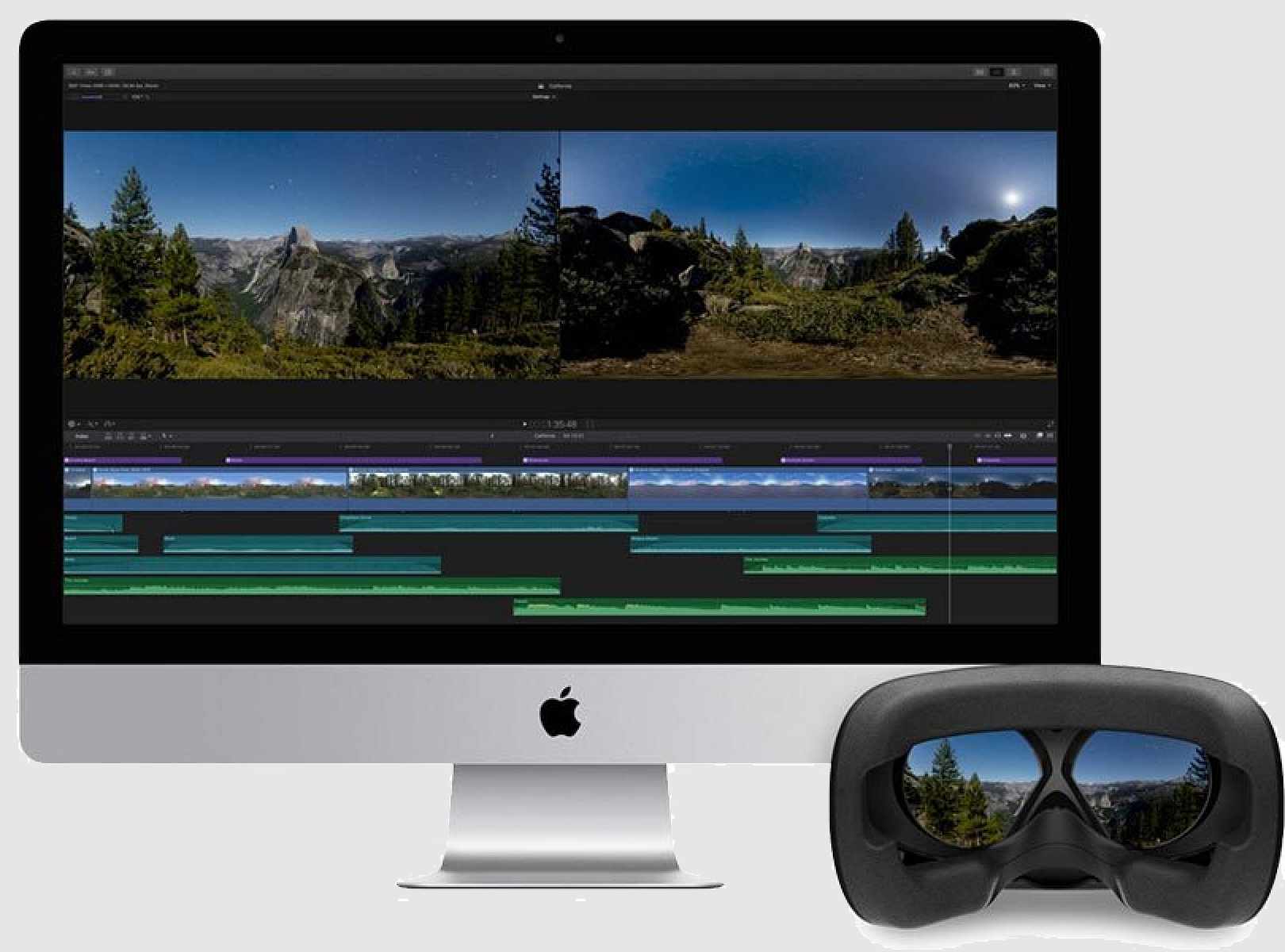 Время отклика составляет 8 мс, а соотношение сторон — 16: 9 с контрастностью 1000: 1. Этот дисплей позволяет легко регулировать угол поворота, высоты, наклона и т. Д., А возможность подключения к внешнему миру улучшена благодаря наличию портов USB, DisplayPort, Mini DisplayPort и HDMI.
Время отклика составляет 8 мс, а соотношение сторон — 16: 9 с контрастностью 1000: 1. Этот дисплей позволяет легко регулировать угол поворота, высоты, наклона и т. Д., А возможность подключения к внешнему миру улучшена благодаря наличию портов USB, DisplayPort, Mini DisplayPort и HDMI.
- Этот монитор разработан с рейтингом Energy Star.
- Он работает с технологией IPS и программируется пользователем.
- На экране есть множество элементов управления, которые значительно упрощают редактирование как для новичков, так и для профессионалов.
- Вы сможете наслаждаться безопасным просмотром благодаря антибликовому экрану.
Связано: Обзор монитора HP-DREAMCOLOR Z32X 4K в 2017 г.
8.32-дюймовый дизайнерский монитор BenQ PD3200U 4K:
PD3200U обеспечивает исключительную точность цветопередачи и впечатляющие впечатления от просмотра под широкими углами. Он может обеспечить улучшенный обзор даже в темных комнатах с поддержкой цвета sRGB и REC. 709 умение. Вы можете управлять всеми элементами управления дисплеем с помощью клавиатуры и мыши. Существует четыре варианта настройки конфигурации и доставки контента из внешнего мира с помощью портов USB 3.0, входов HDMI, Mini DisplayPort и DisplayPort.
Он может обеспечить улучшенный обзор даже в темных комнатах с поддержкой цвета sRGB и REC. 709 умение. Вы можете управлять всеми элементами управления дисплеем с помощью клавиатуры и мыши. Существует четыре варианта настройки конфигурации и доставки контента из внешнего мира с помощью портов USB 3.0, входов HDMI, Mini DisplayPort и DisplayPort.
- Он оснащен 10-битной функцией настройки цвета, а технология sRGB обеспечивает 100% охват для насыщенного цвета контента.
- Рек. 709 способность включена.
- BenQ PD3200U имеет режим темной комнаты, который позволяет лучше регулировать уровни контрастности и яркости.
- Он разработан для просмотра без мерцания.
9. Дисплей ASUS ProArt PA32U HDR:
Этот монитор предназначен не только для домашнего просмотра, но и предлагает потрясающее качество изображения для профессиональных приложений.Пользователи могут получить доступ ко всем высококачественным инструментам редактирования на этой платформе, а широкие настройки цветового пространства обеспечивают отличную доставку. Идеальное сочетание цветов HDR и невероятных настроек контрастности делает этот монитор наиболее подходящим для передачи ярких цветов и точных настроек яркости. Подходит для высококлассных геймеров.
Идеальное сочетание цветов HDR и невероятных настроек контрастности делает этот монитор наиболее подходящим для передачи ярких цветов и точных настроек яркости. Подходит для высококлассных геймеров.
- Он основан на технологии квантовых точек с системой задней подсветки на 384 зоны.
- Вы получите невероятные впечатления от просмотра в широком динамическом диапазоне.
- Этот монитор покрывает 100% цветовой диапазон с технологией sRGB.
- Имеются варианты управления цветовым пространством 85% Rec2020, 95% DCI-P3 и 99,5% Adobe RGB.
Связанный: Asus ProArt PA 329Q Professional 4K Monitor Полный обзор
Заключение:
Высококачественные видеомониторы специально разработаны для удовлетворения требований профессиональных видеоредакторов, поскольку они обеспечивают впечатляющую точность цветопередачи.Если у вас есть подходящий монитор для ваших нужд, не забудьте порекомендовать его друзьям, которые любят редактировать, как и вы. Считаете ли вы эту статью полезной? Если да, дайте нам знать, обновив свои отзывы; предложения также приветствуются.
Считаете ли вы эту статью полезной? Если да, дайте нам знать, обновив свои отзывы; предложения также приветствуются.
Для тех, кто хочет больше контроля над видео 4K и снимать видео в голливудском стиле с более профессиональными функциями редактирования видео, мы рекомендуем попробовать Wondershare FilmoraPro.
Лиза Браун
Лиза Браун — писательница и любительница всего видео.
Подписаться @Liza Brown
Что нужно для сборки ПК для редактирования видео в 2020 году
Лучший компьютер для редактирования видео — это тот, который вы построите сами. Ознакомьтесь с 3 сборками ПК для любого бюджета и уровня опыта.
Ознакомьтесь с 3 сборками ПК для любого бюджета и уровня опыта.
Чтобы максимально использовать возможности компьютера, лучше собрать его самостоятельно. Компьютерные комплектующие стали более доступными, чем когда-либо, и существует множество руководств, учебных пособий и справочных форумов для ПК, которые помогут вам разобраться с любым вопросом или проблемой.
Вы, вероятно, потратите больше денег, чем хотели бы, но вы будете гордиться тем, что было построено, а не куплено. Я собрал свой компьютер год назад, и, хотя у меня было немало проблем, мне нравится его производительность, внешний вид и то, что я сам собрал его.
Mac Pro от Apple, вероятно, лучшая рабочая станция для редактирования / дизайна / анимации видео. Тем не менее, вы в конечном итоге заплатите гораздо больше, чем за отдельные детали, а самая дорогая сборка будет стоить к северу от 50 000 долларов. Я знаю, что для некоторых редактирование на Mac — это так же нормально, как дышать, но создание собственного ПК с Windows имеет свои преимущества. В основном, это свобода построить именно тот компьютер, который вы хотите, а не тот, который Apple считает достойным.
В основном, это свобода построить именно тот компьютер, который вы хотите, а не тот, который Apple считает достойным.
Если исследование и сборка — это слишком много, вы можете купить готовый ПК, предназначенный для редактирования видео, хотя они не так доступны, как компьютеры, созданные для игр. В готовых компьютерах не всегда используются самые лучшие компоненты, и производители взимают дополнительную плату за их сборку. Нет ничего постыдного в покупке готового ПК, просто знайте, что вы не всегда получите то, что хотите, по той цене, которую хотите.
Ниже я собрал три сборки в разных ценовых категориях, которые должны служить ориентиром.Только вы знаете, что вам нужно для редактирования видео, но прежде чем мы углубимся в выбор частей, важно знать, что делает каждый компонент и зачем он вам нужен.
Руководство по запчастям: что в ПК?
Компьютеры невероятно сложны, но для их сборки понадобится всего несколько деталей. Изображение предоставлено Reenya.
Потребители с ограниченным бюджетом могут не позволить себе роскошь покупать самые лучшие детали, но важно знать, на что потратить деньги и где сэкономить. Для видеоредакторов центральный процессор — это то место, где должна идти наиболее значительная часть бюджета, но художники VFX могут тратить большую часть своего бюджета на графический процессор профессионального уровня.Хотя сборка ПК — это совсем другая история, выбор правильных частей еще важнее.
В следующем разделе этой статьи будут рассмотрены три различных сборки, но если вы чувствуете себя комфортно при составлении списка комплектующих для вашего ПК, попробуйте PC Part Picker. Вы можете оборудовать свой компьютер на этом сайте, и он предупредит вас о проблемах совместимости. Сайт предоставит вам ориентировочную цену, которую он рассчитает, выбрав самую низкую цену у нескольких различных розничных продавцов. PC Part Picker поможет вам не выходить за рамки бюджета и, что более важно, вы можете настроить свою сборку сколько угодно, пока она не станет подходящей.
Руководство по деталям: Материнские платы
Материнские платы могут выглядеть устрашающе со всеми своими портами и сокетами, но их очень легко понять, если вы прочитаете руководство. Изображение через Наумова С.
Материнская плата — это основа системы, и она определяет составные части сборки. Хотя графические процессоры, карты памяти и другие аппаратные компоненты являются взаимозаменяемыми в разных системах, по большей части материнские платы имеют специальные разъемы для ЦП.
Если вы приобретете материнскую плату с разъемом для процессора Intel, вы не сможете перейти на процессор AMD, не купив совершенно новую материнскую плату.И хотя материнские платы — далеко не самый дорогой компонент ПК, они все же недешевы. Для обновления систем, перечисленных ниже в этой статье, все перечисленные ниже материнские платы используют один и тот же разъем AM4, который поддерживает только процессоры AMD Ryzen.
Вы захотите подумать о ПК, который вы собираете, и о типах обновлений, которые вы хотите сделать в будущем. Покупателям с ограниченным бюджетом покупка более доступной материнской платы имеет финансовый смысл, но слишком дешевый вариант может ограничить возможности обновления в будущем, в результате чего компьютер устареет гораздо раньше, чем это необходимо.
Покупателям с ограниченным бюджетом покупка более доступной материнской платы имеет финансовый смысл, но слишком дешевый вариант может ограничить возможности обновления в будущем, в результате чего компьютер устареет гораздо раньше, чем это необходимо.
Если вы не можете позволить себе твердотельный накопитель M.2 NVMe прямо сейчас, это понятно, но если вы захотите его в будущем, убедитесь, что у вас есть материнская плата с разъемом M.2, который поддерживает диски NVMe PCIe 3.0. Вы будете благодарить себя, когда наконец сможете позволить себе обновление.
Размеры материнской платы
Еще о материнских платах нужно учитывать размер. Следует учитывать три основных размера — ATX, Mini-ATX и Micro-ITX, и у каждого из них есть свои преимущества.Материнские платы ATX большего размера являются самыми большими материнскими платами потребительского уровня, и они также обладают множеством функций, некоторые из которых недоступны на материнских платах меньшего размера. Обратной стороной покупки материнской платы большего размера является то, что вам также понадобится более крупный корпус, который, в зависимости от корпуса, может занимать больше места, чем доступно.
Поскольку меньшие материнские платы переполнены, их установка может быть затруднительной, но иногда они более рентабельны и имеют одинаковые основные разъемы, порты и соединения.Материнские платы меньшего размера подходят для более крупных корпусов, чего нельзя сказать о больших материнских платах и небольших корпусах. Небольшие материнские платы, такие как Micro-ITX, могут не иметь всех доступных функций, но более дорогие модели творчески используют ограниченное пространство. Конечно, вашим пальцам придется выполнять некоторую гимнастику, но меньший форм-фактор означает, что компьютер не сможет полностью заменить стол.
Наборы микросхем материнских плат / BIOS
Наконец, материнские платы имеют разные наборы микросхем, которые различаются в зависимости от производителя, и они управляют многими основными функциями компьютера.Каждая материнская плата отличается, но доступные порты определяют, какие компоненты вы можете использовать. Такое оборудование, как ОЗУ, карты PCIe, твердотельные накопители NVMe, жесткие диски и другое, зависит от материнской платы.
работают через UEFI или унифицированный расширяемый интерфейс микропрограмм, который обычно называют BIOS (базовая система ввода / вывода). BIOS зависит от материнской платы и производителя, но это диспетчерская для вашего компьютера. Вы можете регулировать скорость вращения вентилятора, тактовую частоту ОЗУ, освещение и другие высокотехнологичные параметры процессора, графического процессора и памяти.Скорее всего, вы не будете проводить слишком много времени в BIOS, но хороший BIOS имеет большое значение.
При покупке материнской платы заранее проверьте, поддерживает ли BIOS на материнской плате ваш процессор. Убедитесь, что материнская плата поставляется с обновленной версией BIOS, которая поддерживает ваш процессор без обновления. Если у вас есть материнская плата с устаревшей версией BIOS, которая не поддерживает ваш ЦП, вам придется позаимствовать ЦП, который поддерживает обновление BIOS. Некоторые производители предоставляют вам процессор для обновления BIOS, но это не всегда так.
Тем не менее, сделайте свое исследование. Если материнская плата не поддерживает ваш процессор из коробки, просто поищите другую и избавьте себя от лишних хлопот. Вас предупредили. Если вы когда-нибудь обновите BIOS, а это необходимо, не обновляйте его, если есть вероятность отключения электроэнергии. Потому что это одна мать, с которой тебе не захочется иметь дело.
Руководство по деталям: CPU
Едва больше взломщика, ЦП — это мозг операции и самая важная часть оборудования для кодирования видео.Изображение с сайта weera.otp.
ЦП или центральный процессор отвечает за все вычисления. По сути, это мозг оператора и один из основных компонентов быстрого и надежного ПК для редактирования видео. Программное обеспечение для редактирования видео в значительной степени зависит от ЦП — однако графические процессоры становятся все более важными для кодирования видео, поэтому вам понадобится что-то быстрое, мощное и способное обрабатывать множество вещей одновременно.
Отрасль процессоров — это дуополия, в которой доминируют две компании — Intel и AMD.У Intel более значительная доля рынка, но AMD в последние годы неуклонно опережает своего конкурента.
Видеомонтажеры, как правило, придерживаются Intel, потому что это надежный бренд с надежными продуктами, а тесты показывают, что он отлично справляется с одноядерными рабочими нагрузками. Однако чипы Intel дороги, и они оставляют свои лучшие функции для более дорогих процессоров. Стремясь получить долю рынка, AMD чрезвычайно щедра, и многие из лучших функций доступны в их младших процессорах.
Процессоры AMD более доступны по цене, чем их аналоги Intel, а линейка процессоров AMD Ryzen, которые являются прямыми конкурентами флагманских процессоров Intel, все разблокированы. С точки зрения непрофессионала, разблокированный ЦП может разгоняться, то есть когда ЦП работает на более высокой частоте, чем штатная частота. Некоторые чипы AMD Ryzen разогнаны на заводе-изготовителе, и у пользователей есть достаточно места для дальнейшего разгона.
Многопоточные / гиперпоточные процессоры
Масла в огонь подливает то, что все процессоры Ryzen используют одновременную многопоточность, что означает, что потоков в два раза больше, чем ядер.Мой ЦП — Ryzen 7 2700X с восемью ядрами и 16 потоками, и он способен выполнять больше задач в секунду, чем ЦП, который не является многопоточным. Intel использует ту же технологию на некоторых из своих процессоров, хотя они называют ее гиперпоточностью, и она доступна только на более дорогих процессорах.
Многопоточные процессоры используют два потока для каждого ядра. Вместо одного потока, передающего задачи каждому ядру, два потока одновременно обрабатывают каждое ядро, что повышает эффективность. Есть больше потоков, передающих работу ядрам, поэтому в очереди всегда есть другая задача.Хотя оба производителя используют схожую технологию, процессоры AMD Ryzen являются многопоточными по гораздо более низкой цене, чем их аналоги от Intel. Одного этого является достаточной причиной, чтобы присоединиться к AMD.
На что обращать внимание в ЦП
ЦП определенным образом вставляется в разъем ЦП на материнской плате. Обычно в углу процессора есть желтый треугольник, который совпадает с определенным углом сокета, который также иногда отмечается треугольником. Установка процессора — это первое, что вам следует сделать.Изображение предоставлено Preechar Bowonkitwanchai.
При исследовании ЦП необходимо проанализировать несколько функций. Во-первых, вам нужно знать количество ядер и многопоточность процессора. Затем поищите частоту процессора.
Согласно PC World, частота ЦП «показывает, сколько раз внутренние часы ЦП тикают в циклах в секунду». Хотя на производительность ЦП влияют другие факторы, помимо частоты, более высокая частота означает более быструю, а значит, лучшую производительность.
Вы также захотите узнать, можно ли разогнать процессор, который увеличивает частоту. Однако разгон — это наука, а слишком большой разгон может вызвать перегрев процессора. Чем больше вы разгоняете, тем больше вам нужно думать об охлаждении процессора, о чем я расскажу позже в этой статье. Хотя вы можете не сразу разогнать процессор, это то, что вы могли бы сделать в будущем, чтобы выжать из процессора больше производительности.
Чем больше вы разгоняете, тем больше вам нужно думать об охлаждении процессора, о чем я расскажу позже в этой статье. Хотя вы можете не сразу разогнать процессор, это то, что вы могли бы сделать в будущем, чтобы выжать из процессора больше производительности.
Каким бы ни был ваш бюджет, планируйте потратить как минимум четверть его на процессор.Будьте экономны, конечно, но и не будьте скрягой. В большей степени, чем любая другая часть в этом списке, ЦП — это компонент, на который редакторы видео полагаются больше всего, потому что именно он позволяет рендерить видео. Более быстрый процессор, способный обрабатывать более тяжелые рабочие нагрузки, сократит время, затрачиваемое на рендеринг.
Руководство по деталям: GPU
Графический процессор во многом похож на ЦП, хотя внешне он явно велик. В то время как ЦП вычисляет информацию и задачи для общих вычислительных целей, ГП обрабатывает графические задачи, которые варьируются от просмотра видео на Youtube до редактирования специальных эффектов и рендеринга графики видеоигр в реальном времени. ЦП обрабатывает больше рабочих нагрузок с большим объемом данных, требующих целых ядер, в то время как графический процессор имеет сотни ядер, каждое из которых обрабатывает более мелкие задачи.
ЦП обрабатывает больше рабочих нагрузок с большим объемом данных, требующих целых ядер, в то время как графический процессор имеет сотни ядер, каждое из которых обрабатывает более мелкие задачи.
Частота графического процессора и частота видеопамяти графического процессора (VRAM), а также объем видеопамяти — все это важные единицы измерения, которые вы должны проверить перед покупкой. Частота графического процессора очень похожа на частоту процессора, которая измеряет, сколько циклов происходит в секунду. Более высокие частоты графического процессора означают, что вы можете обрабатывать видео быстрее, поскольку ядра внутри графического процессора работают в более быстром темпе.
Видеопамять графического процессора содержит инструкции, которые графическому процессору необходимо выполнить. Всегда лучше иметь больше видеопамяти, поскольку она может содержать больше инструкций, что предотвращает закупорку графического процессора. Частота VRAM определяет, как часто она синхронизирует и передает инструкции графическому процессору. Если вам интересно, эта ветка на Quora гораздо глубже описывает частоту графического процессора и видеопамяти.
Если вам интересно, эта ветка на Quora гораздо глубже описывает частоту графического процессора и видеопамяти.
Для редактирования видео важны частота GPU и VRAM, но частота GPU оказывает большее влияние на время рендеринга.
Графические процессоры и аппаратно-ускоренный рендеринг
Видеоредакторы имеют свои предпочтения в отношении программного обеспечения для редактирования видео, поэтому сложно выбрать один графический процессор для каждого программного обеспечения, но я буду использовать Premiere Pro в качестве эталона, поскольку он является одним из самых популярных.
ПользователиPremiere Pro недавно получили отличные новости о рендеринге с аппаратным ускорением, что делает графический процессор более важным для видео, чем когда-либо. Теперь графические процессоры могут обрабатывать рендеринг, и они могут помогать с определенными эффектами в Premiere Pro благодаря Mercury Playback Engine.
с ускорением на графическом процессоре обещает более быстрое время рендеринга, и эту функцию следовало добавить года назад. Если раньше центральный процессор был самым важным компонентом редактирования видео, то, похоже, будущее за графическими процессорами. Adobe заявляет, что функции аппаратного ускорения поддерживаются при использовании графического процессора из рекомендованного списка, но не ясно, является ли это предложением или требованием.
Consumer Vs. Профессиональные графические процессоры
Современные графические процессоры огромны, поэтому убедитесь, что в купленном вами корпусе достаточно свободного места.Изображение через kvsan.
Существует два типа выделенных графических процессоров: графические процессоры потребительского уровня для видеоигр и профессиональные графические процессоры, используемые разработчиками видеоигр, художниками визуальных эффектов, дизайнерами, инженерами, архитекторами и видеоредакторами. AMD и Nvidia — две крупные компании в области графических процессоров, предлагающие варианты как для обычных потребителей, так и для творческих профессионалов. Intel недавно начала производство графических процессоров, но им предстоит пройти долгий путь, прежде чем они будут признаны жизнеспособными вариантами.
Сравнивая графические процессоры потребительского уровня, я бы сразу рекомендовал графический процессор Nvidia, в основном потому, что мой игровой графический процессор AMD — это дорогостоящее аппаратное обеспечение, вызывающее головную боль, которое доставило мне больше разочарований, чем обещанной радости.Однако у обеих компаний есть отличные профессиональные графические процессоры, каждая из которых подходит для разных типов креативов.
Видеокарты профессионального уровня иногда бывают невероятно дорогими, и, поскольку их использование является нишевым, иногда доступно не так много информации. В эпоху, когда потребители просматривают дюжину отзывов на тостер перед покупкой, трудно попросить кого-то потратить несколько сотен долларов на графический процессор, практически не имея доступной информации.
Однако у профессионального графического процессора есть свои плюсы, потому что производители предлагают более практическую поддержку своим профессиональным пользователям.Кроме того, драйверы графического процессора выталкиваются медленнее, чтобы обеспечить совместимость со многими приложениями. И наоборот, обновления драйверов AMD для своего текущего флагманского потребительского графического процессора, которым я владею, были настолько плохими, что мне часто хотелось, чтобы я купил графический процессор у Nvidia. Такова жизнь.
Если посмотреть на список рекомендуемых графических процессоров Adobe, ни один из перечисленных графических процессоров AMD не является потребительским. Графические процессоры AMD, такие как AMD Radeon Pro WX 7100, отлично подходят для редактирования видео, но они дорогие, нишевые, и их трудно найти.С другой стороны, Nvidia выпускает множество графических процессоров для видеоигр потребительского уровня.
Несмотря на то, что AMD и Nvidia предлагают доступные варианты, отсутствие потребительских карт AMD в списке Adobe вызывает беспокойство, особенно для тех, кому нужна система для редактирования видео и других действий. Надеюсь, Adobe в будущем будет поддерживать графические процессоры AMD потребительского уровня.
Благодаря аппаратному ускорению рендеринга в Premiere Pro и DaVinci Resolve наличие мощного графического процессора стало как никогда важным.Функции аппаратного ускорения по-прежнему новы в Premiere Pro, но рендеринг с помощью графического процессора быстро становится лучшим вариантом.
Руководство по деталям: RAM
Перед тем, как вставлять модули RAM в слоты DIMM, откройте рычаги. Вы должны услышать громкий щелчок, когда рычаги снова заблокируются, когда модули RAM вставлены правильно. Изображение предоставлено Kom_Pornnarong.
Если вы ветеран видеоредактора, вы знаете, насколько важна оперативная память. Объем доступной оперативной памяти определяет, как быстро загружаются видео, когда вы прокручиваете временную шкалу.Для каждого фрагмента, эффекта и перехода требуется ОЗУ, а больший объем ОЗУ означает, что вы можете быстро загружать и просматривать видео, не дожидаясь ожидания. Попытка редактировать видео на компьютере с четырьмя или восемью гигабайтами ОЗУ — это разочарование, с множеством сбоев, медленной очисткой, зависаниями и пропущенными кадрами. Но что такое оперативная память и сколько вам нужно?
Что такое оперативная память?
Благодаря Кембриджскому университету первая часть вопроса проста: оперативная память — это тип энергозависимой памяти, в которой хранятся данные и программные инструкции, используемые ЦП.Когда не хватает оперативной памяти, менее используемые инструкции перемещаются в виртуальную память, где они остаются до тех пор, пока они снова не понадобятся. Переключение между ОЗУ и виртуальной памятью замедляет работу ЦП, поэтому очень важно иметь много ОЗУ. Имея больший объем оперативной памяти, ЦП может эффективно работать в многозадачном режиме и продолжать работу с программами с большим объемом оперативной памяти, такими как Premiere Pro. Есть и другие важные факторы на карте ОЗУ, такие как частота и задержка, но емкость является наиболее важной.
Когда дело доходит до того, сколько оперативной памяти вам нужно, как и все в этом списке, это зависит от того, что вы делаете, какое программное обеспечение вы используете, и от вашего бюджета.Просто знайте, что ОЗУ дороже на гигабайт, чем любой другой тип памяти, и вам придется дорого заплатить за быструю систему.
Думайте об ОЗУ как о невероятно быстром и дорогом запоминающем устройстве, которое хранит инструкции вашего компьютера. ОЗУ — это энергозависимый тип памяти, что означает, что он полностью очищается при перезагрузке. CGI Director точно объясняет, почему вам нужно больше ОЗУ для редактирования видео: ОЗУ отвечает за хранение визуализированного предварительного просмотра вашего видео, которое кэшируется в ОЗУ. Чем больше доступно ОЗУ, тем быстрее вы можете прокручивать временную шкалу предварительного просмотра, которая имеет эффекты и другие компоненты для редактирования видео.
Сколько барана нужно использовать?
Полноразмерные материнские платы обычно имеют четыре слота DIMM, но использовать все четыре необязательно. Если на материнской плате используется двухканальная память, убедитесь, что модули RAM вставлены в правильные слоты DIMM. Изображение предоставлено daniiD.
Если бы мне пришлось указать на нем число, я бы сказал, что нужно использовать 64 ГБ ОЗУ, что будет стоить, в зависимости от производителя и скорости, от 250 до 300 долларов. Хотя можно сделать еще больше, 64 ГБ ОЗУ более чем достаточно для редактирования видео 1080p и 4K, и этого достаточно для редактирования видео 8K.Программное обеспечение для спецэффектов, такое как After Effects, также выигрывает от большего объема оперативной памяти, и 64 ГБ должны быть оптимальным вариантом, но это также может зависеть от доступной видеопамяти на графическом процессоре. Adobe рекомендует до 128 ГБ ОЗУ, но это может стоить более 500 долларов.
Прежде чем мы продолжим, нужно иметь в виду, что все процессоры имеют ограничение по ОЗУ. У меня есть Ryzen 7 2700X, который поддерживает только до 64 ГБ, поэтому я не смог бы подняться выше, если бы не купил лучший процессор. Просто помните об этом и постарайтесь как можно больше защитить свой компьютер от будущего.Лучше потратить немного больше сейчас, чем потратить намного больше позже.
Руководство по запчастям: Хранение
В настоящее время существует несколько вариантов хранения, как мы недавно рассмотрели, но ни один из них не лучше SSD M.2 NVMe PCIe. Если вы хотите узнать больше о том, что означает каждая аббревиатура, я рекомендую взглянуть на статью, указанную в этом абзаце. Твердотельный накопитель NVMe — это самый быстрый тип хранилища потребительского уровня, доступный в настоящее время, и хотя он стоит дорого, его скорость до 25 раз выше, чем у стандартного жесткого диска (HDD).Однако, если у вас нет непомерного бюджета, я рекомендую использовать систему с двумя хранилищами, в которой используется твердотельный накопитель NVMe в сочетании с более медленным жестким диском большей емкости.
Использование системы с двумя приводами
В отличие от твердотельных накопителей и жестких дисков SATA, накопители с ключом M.2 могут подключаться только к разъему M.2. Твердотельные накопители NVMe, которые являются самыми быстрыми устройствами хранения, имеют форм-фактор M.2 с ключом «M». Перед покупкой твердотельного накопителя NVMe проверьте, есть ли на вашей материнской плате разъем M.2 с ключом «M».Изображение предоставлено Кристианом Видигером.
Твердотельный накопитель NVMe — это место, где вы захотите установить операционную систему, чтобы сократить время загрузки при загрузке или загрузке программного обеспечения. Вы захотите хранить все остальное на жестком диске. Чтобы сделать редактирование более управляемым, рекомендуется переносить соответствующие видеофайлы с жесткого диска на твердотельный накопитель, чтобы облегчить загрузку и экспорт. Когда вы закончите с видеофайлами, вы можете сохранить их на жестком диске, который должен быть более емким из двух накопителей.Этот метод избавляет вас от необходимости тратить сотни долларов на дорогостоящее хранилище, в то же время пользуясь преимуществами скорости твердотельного накопителя NVMe и емкости жесткого диска.
Видеоредакторам требуется много места для хранения, гораздо больше, чем физически может поместиться на компьютере, но должно быть достаточно свободного места, чтобы не удалять файлы после каждого редактирования. Существуют решения для длительного хранения, такие как устройство сетевого хранения данных (NAS), но мы не будем вдаваться в подробности. Я рекомендую иметь как минимум твердотельный накопитель NVMe емкостью 500 ГБ и жесткий диск гораздо большего размера с объемом не менее двух терабайт.В то время как первый стоит около 60 долларов, второй должен быть примерно такой же при четырехкратном увеличении хранилища.
Самое замечательное в хранилище — это то, что вы всегда можете обновить его в будущем, если купите приличную материнскую плату. Моя материнская плата ASUS Prime X470-Pro имеет 6 портов SATA для жестких дисков или твердотельных накопителей SATA, а также два разъема M.2 для твердотельных накопителей NVMe. Просто убедитесь, что на любой материнской плате, которую вы покупаете, достаточно места для обновления хранилища, которое вам всегда понадобится.
Руководство по деталям: PSU
В блоке питания (БП) нет ничего кричащего.Блок питания дает вашему компьютеру жизнь, а дешевый блок питания может преждевременно закончить его жизнь. Никогда, и я повторяю, никогда не покупайте блок питания стороннего производителя у компании, о которой вы никогда не слышали, и будьте предельно осторожны при покупке бывшего в употреблении блока питания. В лучшем случае при покупке дешевого блока питания компьютер не запускается; в худшем случае ваш компьютер загорится. Я хочу сэкономить, но не с блоком питания.
Рейтинг эффективности блоков питания
Какой блок питания вам нужен, во многом зависит от системы, которую вы строите, а центральный и графический процессор являются двумя наиболее важными потребителями энергии.К счастью, PC Part Picker и Outervision, которые предоставляют калькулятор питания, могут дать вам приличную оценку того, какой блок питания вам понадобится.
Помимо мощности блока питания, вам следует обратить внимание на рейтинг эффективности, который Gizmodo подробно объясняет. Для максимальной эффективности приобретите блок питания с рейтингом 80+. Рейтинг 80+ делится на три уровня: бронзовый, золотой и платиновый. Блоки питания с более высокими показателями эффективности выделяют меньше тепла и не потребляют столько энергии. Инвестиции в высококачественный блок питания с хорошим показателем эффективности поначалу будут дороже, но это не приведет к такому увеличению счетов за электроэнергию, как менее эффективный блок.
Немодульный, полумодульный или полностью модульный
Это устрашающий немодульный блок питания, в котором все кабели постоянно подключены к оборудованию. С другой стороны, полностью модульные блоки питания дают вам максимальную свободу при построении вашей системы. Изображение взято с K_attapon.
Вам следует подумать, какой блок питания выбрать: немодульный, полумодульный или полностью модульный. Последний вариант — лучший выбор, потому что в нем нет кабелей, подключенных к блоку питания, что оставляет пользователю больше возможностей для настройки.Полумодульные блоки питания имеют заранее подключенные кабели, которые нельзя отсоединить, но некоторая свобода все же есть. Наконец, немодульные блоки питания — это плохо, и вам не стоит их покупать.
Полумодульные блоки питаниянемного более доступны по цене, чем их полностью модульные аналоги, и они не так уж плохи, но я рекомендую полностью модульный блок питания, если есть место в бюджете.
Руководство по деталям: Корпус
Чехол, вероятно, является наиболее эстетичной покупкой, которую вы сделаете, и в наши дни существует множество вариантов футляров.Корпуса бывают всех форм, размеров и цветов, но большинство из них представляют собой черные башни со стеклянной боковой панелью. Если вы не занимаетесь традиционными играми, варианты все же есть, но вам придется постараться. И хотя внешний вид ПК важен, лучше купить что-нибудь функциональное и легкое в сборке. Строителям-новичкам стоит приобрести вместительный корпус.
Каждый корпус отличается, и количество поддерживаемых вентиляторов, вырезов и отсеков для дисков зависит от корпуса. Выберите тот, с хорошим воздушным потоком и местом для апгрейда, и узнайте, подходят ли ваши детали.
Руководство по деталям: Опции охлаждения ЦП
Как мы уже говорили, редактирование видео — это задача с интенсивным использованием ЦП, которая требует много ресурсов, и чем тяжелее работает ЦП, тем больше тепла он выделяет, особенно если он разогнан. На выбор есть два варианта охлаждения процессора, оба из которых вам следует рассмотреть.
Вентилятор охлаждения процессора или кулер AIO
Вентиляторы охлаждения процессора не выглядят очень привлекательно, но они справляются со своей задачей. Вентиляторы охлаждения процессора не только просты в установке, но и доступны по цене.Однако в некоторых случаях охлаждающий вентилятор может иметь проблемы с зазором, вызванные оперативной памятью, которая обычно расположена рядом с процессором. Если возможно, купите низкопрофильную оперативную память, чтобы избежать проблем с зазором. Изображение предоставлено Scharfsinn.
Вентиляторы охлаждения ЦПподходят для большинства сборок, потому что они доступны по цене, просты в установке и не требуют обслуживания, но при этом они громкие. Другой претендент — кулер для воды AIO, который не так сложен, как кажется.
AIO — это универсальное (отсюда и название) решение для охлаждения, которое включает в себя все необходимые детали.Водяной блок подключается к процессору и поглощает тепло, передавая его радиатору через охлаждающую жидкость в трубках. Когда тепло достигает радиатора, вентиляторы отводят тепло от ПК.
Этот тип кулера для процессора дороже вентилятора охлаждения процессора, но он снижает уровень шума, и многие клянутся его охлаждающими свойствами. Если вы планируете установить кулер для воды AIO, приобретите корпус с вентиляционными отверстиями в верхней части корпуса, который является лучшим местом для радиатора и вентиляторов.
Когда ЦП находится под большой нагрузкой, кулер переходит в режим перегрузки, чтобы предотвратить перегрев, создавая массу шума. Некоторые производители продают охлаждающие вентиляторы, которые работают с гораздо более низким уровнем шума. Бесшумные кулеры ЦП недешевы, но они очень помогают с шумом, не теряя при этом слишком много производительности охлаждения.
Для большинства пользователей я рекомендую использовать стандартный кулер, входящий в комплект поставки процессора AMD Ryzen. Стандартные кулеры Ryzen отлично справляются со своей задачей, особенно если учесть, что они входят в комплект без дополнительной платы.Однако стандартные кулеры не подходят для разогнанных процессоров. Приобретите более мощный вентилятор охлаждения процессора или кулер AIO, если вы занимаетесь разгоном.
Нанесение термопасты / компаунда на ЦП
У меня есть кулер AMD Wraith, который идет в комплекте с моим процессором, и пока у меня не было никаких проблем. Вентиляторы AMD для охлаждения ЦП отличаются тем, что они поставляются с предварительно нанесенной термопастой, так что их на один продукт меньше, чем нужно покупать и использовать.
Термопаста необходима для передачи тепла от процессора к кулеру.Неправильное нанесение термопасты может привести к перегреву или полному поджариванию процессора. Когда я впервые собрал свой компьютер, я не хотел переживать из-за этого, поэтому я остановился на стандартном охлаждающем вентиляторе. Если вы все же хотите нанести термопасту самостоятельно, просто нанесите небольшое количество на процессор и затем установите кулер.
Руководство по деталям: Охлаждение ПК
Правильное охлаждение — лучший способ предотвратить перегрев ПК. Горячий воздух, выходящий из процессора и графического процессора, должен уйти.В противном случае произойдет перегревание компьютера.
Вентиляторы подают холодный воздух в систему, одновременно удаляя горячий воздух. Каждый корпус ПК различается количеством поддерживаемых вентиляторов, но существует стандартная процедура охлаждения с помощью вентилятора. Вам понадобится несколько вентиляторов в передней части корпуса для забора воздуха и вентиляторы в задней части корпуса для отвода горячего воздуха. Для еще лучшего охлаждения вам также следует разместить вентиляторы внизу корпуса для забора холодного воздуха и вентиляторы вверху для забора воздуха.
Существуют вентиляторы нескольких размеров, но 120-миллиметровые вентиляторы являются наиболее распространенными и совместимы с самыми разными корпусами.Также следует учитывать два типа вентиляторов: вентиляторы воздушного потока и вентиляторы статического давления. Первые отлично подходят для забора воздуха, а вторые лучше удаляют горячий воздух, оставшийся внутри ПК. ПК с большим количеством препятствий и без свободного прохода для воздушного потока больше всего выигрывают от вентиляторов статического давления. Если вы действительно хотите оптимизировать охлаждение, покупайте подходящие вентиляторы для каждой ситуации, хотя различия минимальны.
И последнее, о чем стоит задуматься, — это количество разъемов для вентиляторов, имеющихся на вашей материнской плате.Вентиляторный разъем — это то, что питает вентилятор ПК, и, хотя лучше всего подключать один вентилятор к каждому разъему вентилятора, также можно подключить кабели вентиляторов к разветвителю, который превращает один разъем вентилятора на три или более. Проблема с разветвителями вентилятора заключается в том, что вы не можете управлять каждым вентилятором отдельно, но я не думаю, что это серьезная проблема. Лучше иметь нужное количество вентиляторов, чем индивидуальное регулирование скорости вентилятора.
Три сборки
Теперь, когда вся эта информация аккуратно спрятана для использования в будущем, пришло время взглянуть на некоторые сборки ПК.Вы заметите, что я включил только основные компоненты для сборки ПК, поэтому такие элементы, как мониторы, динамики, вентиляторы, комплекты RGB-подсветки и периферийные устройства не включены.
Разумно предположить, что у большинства людей есть монитор, клавиатура и мышь, но если у вас их нет, не переживайте. Вы можете найти достойные мониторы примерно за 200 долларов или меньше, а клавиатуры и мыши обычно продаются по 50 долларов за штуку. Просто купите то, что вам нужно, и продолжайте добавлять, пока не получите идеальную настройку.
Я выбрал три разных ценовых уровня для видеоредакторов, каждый из которых становится все более продвинутым и дорогим.
Первый уровень должен быть отличным вариантом для начинающих видеоредакторов, которым нужен ПК для редактирования, и у него есть много возможностей для обновлений в будущем. Средний уровень имеет более быстрый процессор, профессиональный графический процессор AMD и больше оперативной памяти, а последний уровень, возможно, является одним из лучших ПК, которые вы можете построить по этой цене.
На каждом ПК в этом списке используется процессор AMD, чтобы упростить обновление — невозможно перейти на чип Intel при использовании материнской платы с разъемом AMD AM4 и наоборот.
Хотя опытные сборщики ПК могут расходиться во мнениях, когда дело доходит до некоторых частей, эти сборки, по сути, являются чертежами, а окончательное решение принимает конечный пользователь. Не стесняйтесь обменивать детали там, где считаете нужным, и создавать ПК, который подходит именно вам. Некоторым редакторам может потребоваться больше оперативной памяти, в то время как другим может потребоваться лучший графический процессор для рендеринга специальных эффектов. В любом случае, нижеприведенные руководства — это чертежи, на которых вы можете опираться.
(Вы можете нажать на каждое из названий ниже, которые связаны с PC Part Picker.Цены на каждую деталь указаны, и вы можете скопировать сборку и изменить ее по своему вкусу.)
ЦП: четырехъядерный процессор AMD Ryzen 3 3200G 3,6 ГГц
Это один из лучших процессоров по цене менее 100 долларов, и, хотя он не удивит вас при использовании рендеринга процессора, нельзя отрицать производительность, которую этот чип производит по сравнению с его стоимостью.
Этот четырехъядерный APU имеет повышенную тактовую частоту 4 ГГц, что является надежным, и поддерживает до 64 ГБ оперативной памяти. Поскольку этот чип является APU, он имеет встроенную графику Radeon Vega 8 и, в качестве бонуса, поставляется с кулером процессора.Серьезно, это фантастическая сделка.
Материнская плата: MSI B450 Tomahawk Max ATX AM4
Эта материнская плата, или «мобо», является хорошей сделкой с четырьмя слотами DIMM для ОЗУ, (до 64 ГБ) шестью дисками SATA 3.0 (HDD и SATA SSD) и одним разъемом NVME M.2. На этой материнской плате отсутствует возможность беспроводного подключения, поэтому вам придется приобрести карту Wi-Fi или использовать подключение к сети Ethernet.
Графический процессор: MSI GeForce GTX 1660 Ti 6GB Gaming X
1660 Ti — одно из лучших решений для компьютерных игр, и Adobe рекомендует этот графический процессор для рендеринга с аппаратным ускорением.6 ГБ видеопамяти — не лучший показатель в своем классе, но их более чем достаточно для аппаратного ускорения рендеринга с разрешением 1080p и даже 4K. При цене около 300 долларов, вероятно, нет лучшего графического процессора в этой ценовой категории.
Оперативная память: Corsair Vengeance LPX 32 ГБ (2 x 16 ГБ) DDR4-3200
32 ГБ ОЗУ — это самый минимум для серьезного редактирования видео в наши дни. Накопители памяти Corsair Vengeance RAM хорошо известны своей надежностью, поэтому они есть в моей системе. Они не такие яркие, как другие бренды, но работают хорошо по доступной цене.Поскольку этот комплект занимает только два слота DIMM, в будущем вы можете купить другой комплект и удвоить объем памяти. Лучше покупать сразу весь комплект RAM, но не переживайте.
Хранилище: Sabrent Rocket 256 ГБ M.2 NVME SSD и 2 ТБ Barracuda Compute 3,5 дюйма 7200 об / мин HDD
Этого твердотельного накопителя NVME достаточно для операционной системы и некоторого программного обеспечения, что гарантирует быструю загрузку и минимальную загрузку программного обеспечения. Жесткий диск — это место, где вы хотите хранить файлы большего размера.
Блок питания: Corsair CXM 550W 80 + Bronze Semi-Modular
Блоки питания Corsair— одни из лучших в отрасли, так что вы в надежных руках.
Корпус: NZXT H510 ATX Mid Tower Case
Этот футляр очень популярен, потому что на нем легко надеться, и он выглядит минималистично. Кожух БП — это отсек, расположенный в нижней трети корпуса, и он скрывает БП. Корпус также бывает белого цвета.
Приблизительная цена согласно PC Part Picker: 929 долларов (цены могут измениться)
Процессор: AMD Ryzen 7 3700X 3.8-ядерный процессор с тактовой частотой 6 ГГц
По цене почти 300 долларов этот многопоточный процессор является одним из лучших на рынке, он поддерживает восемь ядер (16 потоков) с тактовой частотой 4,4 ГГц. При расчетной тепловой мощности (TDP) всего 65 Вт этот процессор работает холодно, поэтому перегрев не должен быть проблемой. У меня старая версия этого процессора, и это чудовище. Вы не можете получить лучший процессор по этой цене, и он поставляется с надежным процессорным кулером Wraith Prism с RGB-подсветкой.
Материнская плата: ASUS TUF Gaming X570-Plus (Wi-Fi) ATX AM4
В отличие от материнской платы из предыдущей сборки, у этой есть встроенный Wi-Fi.Более того, эта материнская плата поддерживает до 128 ГБ ОЗУ и имеет восемь портов SATA 3.0 для нескольких жестких дисков и твердотельных накопителей SATA.
Графический процессор: AMD Radeon Pro WX 7100 8 ГБ
Radeon Pro WX 7100 — один из новейших графических процессоров AMD профессионального уровня. В линейке Radeon Pro WX есть и другие карты, но эта специализируется на редактировании видео 4K и кодировании видео, что делает его идеальным для большинства видеоредакторов.
Этот графический процессор имеет 8 ГБ видеопамяти и тактовую частоту памяти 8000 МГц, что безумие.Adobe рекомендует этот графический процессор для рендеринга с аппаратным ускорением в Premiere Pro и After Effects.
Оперативная память: Corsair Vengeance LPX 64 ГБ (2 x 32 ГБ) DDR4-3600
Этот комплект похож на тот, что был в сборке выше, за исключением того, что он немного быстрее. Процессоры AMD Ryzen работают лучше с более быстрой оперативной памятью. Хотя можно купить еще более быструю оперативную память, она стоит очень дорого. Чем больше ОЗУ, тем лучше, чем быстрее.
Хранилище: Samsung 970 Evo 1 ТБ M.2-2280 твердотельных накопителя NVME и 2 жестких диска Seagate Barracuda Compute 2 ТБ, 3,5 дюйма, 7200 об / мин
Это лучшее из обоих миров. У вас, возможно, лучший твердотельный накопитель NVME, SSD-накопитель Samsung 970 Evo NVMe емкостью 1 ТБ для ОС, программного обеспечения и редактирования. Архивные видеофайлы и проекты могут храниться на любом из двух жестких дисков. Для более быстрого редактирования просто переместите используемые файлы на SSD.
Блок питания: Corsair RM 750W 80+ Gold полностью модульный ATX
Еще раз рекомендую Corsair. Спросите любого, кто разбирается в компьютерах, и они вам ответят.Кроме того, этот блок питания полностью модульный, что дает вам полный контроль над прокладкой кабелей. Вы можете купить новые кабели для блока питания в соответствии с цветовой схемой вашего ПК.
Корпус: NZXT H510 Elite ATX Mid-Tower
Когда дело доходит до футляров, решать только вам. Я думаю, что этот более яркий, чем корпус NZXT в предыдущей сборке, но он по-прежнему сохраняет тот минимализм. Черно-белая цветовая гамма привлекает внимание, но не чрезмерно.
В корпусе установлены два 140-мм вентилятора RGB спереди, один 120-мм вентилятор сзади и еще один 120-мм вентилятор вверху.Также имеется концентратор RGB для вентиляторов. Хотя я не создавал ПК с этим конкретным корпусом, большинство обозревателей согласны с тем, что его легко использовать.
Ориентировочная цена согласно PC Part Picker: 1858 долларов (цены могут измениться)
Процессор: AMD Ryzen 9 3950X, 16-ядерный процессор с тактовой частотой 3,5 ГГц
Это, без сомнения, один из лучших доступных процессоров, и это 16-ядерный многопоточный процессор. Невозможно получить более 16 ядер на ЦП, не потратив больше 1000 долларов.
Этот процессор имеет повышенную тактовую частоту 4,7 ГГц и поддерживает до 128 ГБ оперативной памяти. Нет кулера или интегрированной графики, но мы позаботимся об этом. Будьте уверены, это лучший процессор, который вы можете получить менее чем за 1000 долларов.
Материнская плата: ASUS ROG Crosshair VIII Hero (Wi-Fi) ATX AM4 Материнская плата
Помимо поддержки быстрой оперативной памяти, эта материнская плата имеет два разъема M.2 для твердотельных накопителей NVMe и 8 портов SATA 3.0 для дополнительного хранилища. Чипсет X570 — лучший из доступных для чипов Ryzen 3-го поколения, и, самое главное, он поддерживает PCIe 4.0, который способен передавать данные со скоростью 2 ГБ / с на линию PCIe.
Материнская плата также оснащена Wi-Fi, множеством портов USB, отличным аудиочипом и многими другими функциями. Эта материнская плата стоит почти 400 долларов и является «высококлассной» по относительно доступной цене.
GPU: NVIDIA GeForce RTX 2080 Ti Founders Edition 11 ГБ Видеокарта
В настоящее время RTX 2080 Ti — лучшая видеокарта потребительского уровня, которую можно купить за деньги. Когда дело доходит до игр, этот графический процессор является бесспорным королем, хотя он не менее полезен для рендеринга видео.
Этот графический процессор стоит более 1000 долларов, но он имеет 11 ГБ видеопамяти, что само по себе оправдывает использование этого графического процессора для редактирования видео. В то время как Nvidia производит карты профессионального уровня, которые стоят на несколько тысяч долларов дороже, 2080 Ti — это все, что вам нужно для быстрого рендеринга видео.
Если вы хотите еще больше сократить время рендеринга, подумайте о покупке второго. Материнская плата в этой сборке поддерживает двусторонний SLI, что означает, что вы можете запускать два из этих графических процессоров одновременно.
Оперативная память: Corsair Vengeance RGB Pro 128 ГБ (4×32 ГБ) DDR4-3600
Да, это снова Corsair, но на этот раз комплект немного другой.Corsair Vengeance RGB pro отличается другим внешним видом и оснащен RGB-подсветкой, которая синхронизируется с другим оборудованием Corsair через программное обеспечение iCue. Этот комплект включает четыре модуля RAM по 32 ГБ, что дает общий объем оперативной памяти 128 ГБ, что является максимальным объемом оперативной памяти, поддерживаемой этим процессором.
Хранилище: 2x Corsair MP600 Force Series Gen4 2 ТБ M.2 NVME и 2x Seagate Barracuda Compute 2 ТБ 3,5 дюйма 7200 об / мин HDD
Твердотельный накопитель Corsair MP600 NVME — один из немногих твердотельных накопителей на рынке, в котором используется PCIe 4.0 интерфейс. Разъемы M.2 обеспечивают каждый твердотельный накопитель четырьмя линиями PCIe, каждая из которых способна передавать до 2 ГБ / с на полосу, что в сумме составляет 8 ГБ / с, что является теоретическим значением. Corsair утверждает, что в «реальном» использовании этот SSD имеет скорость последовательного чтения 4950 МБ / с и скорость записи 4250 МБ / с.
Жесткие диски предназначены для архивации больших неиспользуемых файлов, старых материалов и проектов. Для сравнения, типичный жесткий диск имеет скорость последовательного чтения / записи около 120 МБ / с — вы делаете математику. Я знаю, что твердотельные накопители MP600 дороги, но они действительно лучшее, что можно купить за деньги на данный момент.
Блок питания: EVGA SuperNOVA G3 850 Вт 80+ Gold Полностью модульный блок питания ATX
Хотя этой системе не требуется полная мощность в 850 Вт, она может пригодиться, если вы обновите ее позже. Рейтинг 80+ Gold означает, что он эффективен и экономит ваши деньги на счетах за электричество. Этот блок питания также полностью модульный. EVGA производит отличные блоки питания, и я хотел предложить альтернативу Corsair, прежде всего потому, что многие блоки питания Corsair в настоящее время распроданы или переоценены из-за пандемии.
Корпус: Corsair iCUE 465X RGB ATX Mid Tower Case
Если вы еще не заметили, я пытался сделать эту сборку «Корсар», но у меня есть причина.Программное обеспечение iCue синхронизирует всю RGB-подсветку на вашем ПК, но работает только с продуктами Corsair — материнская плата, хотя и не марки Corsair, также должна синхронизироваться.
В корпусе есть несколько вентиляторов RGB, и эта сборка включает в себя комплект оперативной памяти Corsair и кулер для процессора для максимальной синергии. В деталях других брендов используется специальное программное обеспечение для освещения, что делает невозможным синхронизацию всего, что приводит к созданию ПК, который выглядит как шоу клоунов RGB. Это также прочный корпус, в котором достаточно места для сборки, кожух блока питания, сетчатая крыша, на которую можно установить радиатор, и многое другое.
Процессорный кулер: Corsair iCUE h250i RGB PRO XT 75 CFM Liquid CPU Cooler
С таким мощным процессором, как 3950X, вам понадобится мощный кулер. К счастью, у Corsair есть только нужный продукт по разумной цене — обещаю, они мне не платят. У этого кулера есть радиатор с тремя 120-мм вентиляторами, которые нужно прикрепить к верхней части корпуса. Хотя у вентиляторов нет RGB-подсветки, у водоблока есть.
Приблизительная цена согласно PC Part Picker: 4296 долларов (цены могут измениться)
Теперь самое время приступить к сборке
Послушайте, я понял.RGB-подсветка может быть не для всех, но вы можете настроить ее по своему вкусу. Я считаю, что RGB на моем ПК, который настроен на розовый и синий, успокаивает. Если это не для вас, отключить RGB очень просто. Изображение предоставлено Альберто Гарсией Гильеном.
После исследования, выбора деталей, определения самой низкой цены и покупки деталей, начинается сборка. Обращайтесь с деталями осторожно, прочтите руководство по материнской плате и просмотрите некоторые обучающие материалы на YouTube. Однако не переживайте слишком сильно, потому что все будет хорошо, если вы будете действовать медленно.Если вы не знаете, что делаете, ознакомьтесь с нашим руководством по сборке ПК или посетите интернет-форумы, чтобы получить конкретные ответы.
Несколько человек сказали мне, что сборка ПК похожа на сборку Lego, но для взрослых. Они не за горами. Конечно, детали более дорогие, но конструктор Лего и ПК имеют сходство: оба требуют, чтобы вы просто вставляли детали в нужное место.
Хотя вышеупомянутые сборки являются просто хорошо изученными предложениями, не бойтесь отклоняться от книги.Когда дело доходит до сборки ПК, существует так много переменных, поэтому выбирайте те части, которые подходят вашему стилю редактирования видео.
Когда ваш компьютер для редактирования видео включается в первый раз, вы станете новым членом постоянно растущего клуба энтузиастов. Когда люди придут, вы захотите похвастаться своим шедевром, а они его не получат, не так, как вы, но вы будете знать. Когда ваш компьютер отображает видео быстрее, чем когда-либо, вы об этом наверняка узнаете.
Изображение на обложке через Альберто Гарсиа Гильена.
Лучшие мониторы для монтажа видео в 2021 году
В мире хорошего редактирования видео вам, как редактору, нужен монитор, который не только выполняет свою работу, но и хорошо ее выполняет. Прежде чем приобретать монитор для редактирования видео, необходимо учесть множество вещей. Было бы легко купить поставщика или того, что считается «лучшим» по рыночным стандартам, но есть гораздо больше, о чем вам следует подумать, прежде чем покупать его.
Вам нужен монитор высокого качества, чтобы эффект от выполненного вами редактирования был очевиден после завершения работы.Точность цветопередачи очень важна при редактировании видео, поскольку она упрощает редактору исправление ошибок и позволяет вашим зрителям наслаждаться созданным вами контентом. Итак, вам нужен монитор, который обеспечивает точную цветопередачу и полноцветный спектр. Это позволяет вам персонализировать ваши настройки для многих типов работы, требующей насыщенного цвета, например, графического дизайна в качестве дизайнеров или редактирования видео в качестве редакторов.
На всякий случай вам понадобится монитор с разрешением 4k, так как вы хотите получить самое высокое разрешение.И хотя рынок изобилует множеством цветных мониторов, вы должны быть уверены, что получаете лучшее соотношение цены и качества. И хотя может показаться, что есть много вариантов на выбор, вы должны точно помнить, какую роль хороший редактор будет играть в вашей жизни как видеоредактор.
Чтобы облегчить вам работу, мы составили список мониторов, отвечающих этим требованиям, чтобы редактирование видео было для вас максимально плавным.
Как редактировать видео
Отказ от ответственности: Мы используем партнерские ссылки на продукты, упомянутые на этой странице.Когда вы переходите по партнерской ссылке и совершаете покупку, мы получаем комиссионные. Если вы хотите поддержать наш портал, вы можете воспользоваться ссылками. В противном случае вы можете найти рекомендованные продукты с помощью поисковой системы.
Что необходимо знать перед покупкой монитора для редактирования видео
Мы используем термин «разрешение 4K» для обозначения разрешения дисплея, которое составляет примерно 4000 пикселей. Есть два основных стандарта разрешения 4K.
1. 3840×2160 — стандартное разрешение для телевидения Ultra HD.Это разрешение имеет соотношение сторон 16: 9.
2. 4096 × 2160 — стандартное разрешение в киноиндустрии с соотношением сторон 17:09.
Большинство современных фотоаппаратов могут снимать видео в разрешении 3840×2160, поэтому, когда вы воспроизводите их на экране 16: 9, они занимают весь экран, и не будет никаких черных пятен.
Топ-7 лучших мониторов для редактирования видео
Dell UltraSharp UP3216Q
#CommissionsEarned
Размер: 32 дюйма
Разрешение: 3840×2160
Частота обновления: 60 Гц
Тип ЖК-дисплея: IPПеременная частота обновления: Нет
Один из лучших мониторов для редактирования видео, этот ЖК-монитор Dell предоставляет достаточно ресурсов для создания хорошего контента.Благодаря великолепному разрешению до 3840 × 2160 он предлагает HD-видео с высокой точностью цветопередачи.
Он совместим как с Mac Pro, так и с ПК и служит экономичным вариантом для удовлетворения ваших потребностей в редактировании видео, а также предоставляет инструменты калибровки UltraSharp, используемые для управления цветом, чтобы гарантировать, что предоставляемые видео являются дисплеями профессионального качества.
Основные характеристики:
- Широкий цветовой охват с 99,5% Adobe RGB, 100% RGB, 100% Rec709 и 87% DCI-P3
- Угол обзора 178/178 градусов
- Глубина цвета 1.07 миллиардов цветов
Цена: от 945,93 долл. США
AOC U3277PWQU 32-дюймовый светодиодный монитор класса VA
#CommissionsEarned
Размер: 32 дюйма
Разрешение: 3840×2160 9000 Гц3
60 Частота обновления
Тип ЖК-дисплея: VA / IPS
Переменная частота обновления: Нет
Являясь одним из лучших мониторов 4k для редактирования видео, AOC является хорошим выбором для хорошего редактирования видео. Его 32-дюймовый экран предлагает разрешение 3840 × 2160 и включает панель IPS с яркостью 350 кд / м2 и частотой обновления 60 г / ч.Его безбликовая панель помогает уменьшить отвлекающие факторы, вызываемые окружающей средой, и дает вам возможность сосредоточиться на более чем одном экране одновременно.
Он также предлагает дисплеи без мерцания, что снижает нагрузку на глаза, и предлагает множество подключений к внешним портам, так что вы можете выбрать тот, который вам больше всего подходит.
Основные характеристики:
- Время отклика 4 мс
- Технология без мерцания для уменьшения утомляемости глаз
- Возможности подключения: VGA, DVI, HDMI-MHL, порт дисплея, (2) USB 3.0, (2) USB 2.0
Цена: от 329,95 долларов США
Philips 328E1CA 32-дюймовый изогнутый монитор 4K UltraHD
#CommissionsEarned
Размер: 32 дюйма
Разрешение: 3840×2160
Частота обновления : 60 Гц
Тип ЖК-дисплея: Изогнутый VA
Переменная частота обновления: Adaptive-Sync
Монитор Philips очень большой (32 дюйма), сверхширокий экран и имеет разрешение 4K 3840 × 2160 и разрешение отличная аудиосистема.Несмотря на то, что он имеет высокий уровень потребляемой мощности, он дает вам возможность просматривать более одного экрана за раз. Он имеет множество портов, которые удовлетворяют ваши потребности в подключении.
Кроме того, он обеспечивает высокую точность цветопередачи и дает нежное антибликовое покрытие с функцией подавления шума из окружающей среды. Amazon также предоставляет покупателям 4-летнюю гарантию.
Основные характеристики:
- Монитор 4K UHD с кривизной 1500R
- 120% sRGB и 97.8% покрытие NTSC
- Технология Adaptive-Sync для плавного игрового процесса
Цена: $ 349,99
ViewSonic VP2468 24-дюймовый безрамочный IPS-монитор Full HD 1080p
#CommissionsEarned
Размер: 24 дюйма
Разрешение: 1920×1080
Частота обновления: 60 Гц
Тип ЖК-дисплея: IPS
Переменная частота обновления: Нет
Этот 24-дюймовый компьютер является одним из лучших мониторов для редактирования видео и поставляется с заводскими настройками цвета настройки, которые были откалиброваны для повышения четкости при редактировании видео.В его широком списке функций есть опция без мерцания, которая помогает снизить нагрузку на глаза и имеет лучшую калибровку цвета.
Его установка включает панель от края до края, и вы можете легко отрегулировать ее почти безрамочный обзор, увеличив высоту до удобной для вас. А благодаря множеству портов HDMI и USB вы можете легко использовать любой, чтобы получить желаемое качество видео.
Основные характеристики:
- Безрамный дизайн
- Плавная палитра из 4,39 триллиона цветов
- Превосходная точность цветопередачи: Delta E≤2
Цена: от 267 долларов.30
Acer Predator Z35P bmiphz 35-дюймовый изогнутый монитор NVIDIA G-SYNC
#CommissionsEarned
Размер: 32 дюйма
Разрешение: 3440×1440
Частота обновления: 100 Гц
ЖК-экран
Переменная частота обновления: G-Sync
Acer Predator Z35P — одна из самых дорогих моделей в этом списке. Монитор размером с приличный телевизор, стоит каждого цента. Благодаря технологии отсутствия мерцания он делает монтаж фильма менее утомительным для ваших глаз, чем обычно.Изначально этот монитор был разработан для геймеров. Однако, если недавно выпущенная игра для ПК выглядит фантастически на этом экране, вы можете быть уверены, что редактируемое вами видео также будет выглядеть идеально!
Основные характеристики:
- Время отклика 4 мс
- NVIDIA G-SYNC для плавного игрового процесса
- Два встроенных динамика мощностью 9 Вт
Цена: $ 899,99
LG 27UD68-P 27-дюймовый 4K UHD IPS Монитор
#CommissionsEarned
Размер: 27 дюймов
Разрешение: 3840×2160
Частота обновления: 60 Гц
Тип ЖК-дисплея: IPS
Переменная частота обновления:
FreeSyncиз лучших мониторов 4K для редактирования видео, а его 27-дюймовый экран имеет разрешение 3840 x 2160.Его дисплей позволяет вам работать на двух экранах без необходимости переключаться между ними.
С sRGB более 99% он использует разные цвета по всему спектру цветов с полными цветовыми диапазонами sRGB и CMYK. Этот монитор является одним из лучших в линейке LG и может конкурировать даже с альтернативами за 900 долларов.
Основные характеристики:
- Технология разделения экрана с функцией «картинка в картинке»
- FreeSync для идеального игрового процесса
- Цветовая гамма: sRGB> 99%
Цена: от 379 долларов.00
BenQ BL2711U UHD 4K-монитор для дизайнеров
#CommissionsEarned
Размер: 27 дюймов
Разрешение: 3840×2160
Частота обновления: 60 Гц
Тип ЖК-дисплея: IPS
с изменяемой частотой обновления : №Этот монитор для редактирования 4k имеет разрешение 3840 x 2160, что делает его подходящим для редактирования видео, анимации и даже изображений. Он оснащен технологией sRGB, которая обеспечивает 100% охват цветового спектра.Он идеально подходит, если вы хотите работать в многозадачном режиме, так как позволяет одновременно использовать широкий спектр документов.
Поставляется с режимами низкого синего света, которые гарантируют, что человеческий глаз не напрягается, сводит к минимуму появление головных болей и риск нарушения сна. Он также имеет порты USB и HDMI, так что вы можете подключать и заряжать свой смартфон, а также транслировать мультимедиа с телефона на компьютер.
Основные характеристики:
- 100% sRGB и оптимальная точность цветопередачи Rec.709
- Угол обзора по горизонтали / вертикали 178 °
- Режим анимации для улучшения деталей в темных тенях
Цена: от 434 долларов.59
Все это отличные мониторы для улучшения редактирования видео и обеспечения доступности первоклассных видео и изображений (в зависимости от их использования) для людей, просматривающих ваш контент.
Movavi Video Editor Plus, одна из лучших программ для редактирования видео, поможет вам в процессе редактирования ваших видео. Благодаря простому для понимания интерфейсу и широкому спектру функций это приложение, которое вы должны получить, чтобы сделать процесс редактирования видео максимально простым для вас.
Часто задаваемые вопросы
Да, мониторы 4K — хороший вариант для редактирования фотографий.Но помимо разрешения есть и другие параметры, которые следует учитывать при выборе монитора, например, порты ввода и вывода или тип экрана (светодиод, IPS).
Вот что вы можете сделать для калибровки монитора:
- Используйте спектрофотометр — специальное устройство для измерения отображаемых цветов
- Используйте калибровочные наборы, такие как X-Rite i1 Display Pro, Spider Pro или Color Munki
- Используйте встроенные инструменты калибровки в Windows и macOS
Выбор лучшего Mac для редактирования видео в 2020 году
Перед тем, как мы начнем
Какое бы устройство вы ни выбрали для покупки после прочтения нашей статьи, помните, что вам необходимо защитить его от вредоносных программ, вирусов, нежелательной почты и т. Д.Лучше позаботиться об этом с самого начала, чтобы свести к минимуму любые будущие риски.
Просто скачайте MacKeeper и никогда больше не беспокойтесь об этих проблемах. Это приложение предлагает мощную защиту от вирусов и вредоносных программ, а также помогает защитить ваш Mac от ненужных файлов и бесполезных приложений — все это с минимальными усилиями с вашей стороны (всего несколько щелчков мышью). Попробуйте сами!
Если вы кинорежиссер или регулярно занимаетесь редактированием видео, вам необходимо изучить конкретные характеристики вашего компьютера, чтобы убедиться, что он достаточно мощный, чтобы поддерживать программное обеспечение для редактирования видео и фильмы с высоким разрешением.В этой статье мы рассмотрим все, что вам нужно от Mac в качестве средства создания мультимедиа.
Подводя итог, вот список лучших Mac для редактирования видео в нашем обзоре:
- Ultimate best: Mac Pro с 96 ГБ оперативной памяти и 12-ядерным процессором
- Лучшее соотношение цена / производительность : 27-дюймовый iMac с дисплеем Retina 5K
- Лучшая альтернатива: 16-дюймовый MacBook Pro
- Лучшее для новичков: Mac Mini с 6-ядерным процессором Core i7 и 32 ГБ ОЗУ
Зачем использовать Mac для монтажа видео
Сегодня разнообразие технологий, доступных для создания фильмов, поразительно и может быть источником путаницы.Почему из всех возможных вариантов Apple?
Изменения, которые были внесены в MacBook и iMac за последние пару лет, сделали их действительно отличными инструментами для творцов. Вот некоторые из важных функций, которые делают их удобными для редактирования видео:
- Экран . Для редактирования видео требуется большой экран с высоким разрешением, и 27-дюймовый iMac является прекрасным примером этого. Дисплей Retina 5K предлагает дисплей 500 нит и 99% цветового пространства DCI-P3, работающий на частоте 60 МГц.
- RAM . Для создания фильмов требуется много свободной памяти и места для хранения даже с самым легким программным обеспечением. С базовыми 8 ГБ вы не добьетесь большего, чем HD (720p), а 16 ГБ позволят вам редактировать видео в формате Full HD (1080p). 32 ГБ идеально подходят для Ultra HD 4K. Наконец, 64 ГБ требуется для самых сложных задач редактирования, таких как 8K, 3D-моделирование и анимация.
- ЦП . Профессиональные видеоредакторы получат выгоду от мощного многоядерного процессора, такого как i7 или i9. Недавно количество ядер в процессорах Intel увеличилось до 28 с Intel Xeon W в Mac Pro, что гарантирует более плавные сеансы.
- Графика . Самые последние модели Mac Pro оснащены обширным набором видеокарт с до 64 ГБ памяти HMB2 в каждом из двух модулей. Для редактирования видео вам понадобится дискретная видеокарта с отдельным слотом памяти.
- Хранилище . Несмотря на распространенное заблуждение, хранилище — это не то же самое, что оперативная память. Для комфортного процесса требуется минимум 512 ГБ, и это должен быть твердотельный накопитель (SSD), поэтому старые Mac сразу не будут использоваться.К счастью, iMac предлагают до 8 ТБ дискового пространства.
- Порты . При редактировании видео вам неизбежно потребуется подключить несколько периферийных устройств, будь то камера, микрофон или другие гаджеты. В этом смысле компьютеры Apple весьма удобны — даже простой MacBook имеет четыре порта USB 3, по сравнению с более продвинутым Mac Pro, который может иметь до 12 портов Thunderbolt / USB-C.
Это впечатляет, хотя не все Mac имеют идеальное сочетание большого экрана, большой оперативной памяти, мощной графики и процессора.Чтобы выбрать тот, который соответствует вашим потребностям, рассмотрите системные требования для вашего программного обеспечения, о чем мы расскажем в следующем разделе.
Приложениям для редактирования видео требуется много места, поэтому не забывайте очищать память от ненужных программ, дубликатов и ненужных файлов.
Загрузите MacKeeper и освободите гигабайты памяти за пару кликов. Попробуйте сами и посмотрите, как забитый Mac может превратиться в чистый всего за несколько секунд.
Рекомендуемые системные требования
При выборе лучшего Mac для редактирования видео вам необходимо определить, над какими проектами вы планируете работать. Вы должны учитывать тип отснятого материала, сложность работы, форматы вывода, а также то, будете ли вы редактировать онлайн или офлайн. Этот последний аспект особенно важен, поскольку автономное редактирование требует больше места для хранения и времени для завершения редактирования, хотя к файлам легче получить доступ.
Для удобного редактирования видео на Mac вам потребуется как минимум 4 ГБ ОЗУ.Для более тяжелых задач, таких как редактирование 4K, работа с 3D и редактирование видео на 360 °, требуется минимум 8 ГБ. Другие требования включают в себя последнюю версию macOS, а также Intel HD Graphics 3000 или новее. Поскольку большинство программ редактирования поддерживают рендеринг с помощью графического процессора, центральный процессор стал менее важным, чем раньше.
Прежде всего, ваши потребности в хранилище будут зависеть от размера исходного материала, с которым вы собираетесь работать. Как правило, вашему Mac потребуется в три-четыре раза больше исходного материала для вашего проекта.
Лучшие компьютеры Mac для редактирования видео
Мы провели тщательное исследование и поговорили с профессиональными видеоредакторами из нашей команды, чтобы составить список лучших компьютеров Mac для создания видео.
Mac Pro для редактирования видео
Как вы уже, наверное, догадались, Mac Pro — идеальное устройство Apple для редактирования видео и, возможно, любого другого назначения. Это серьезное вложение от 5 999 долларов США за базовую конфигурацию. За обновленную версию, включающую в себя все самые мощные высокотехнологичные компоненты, вы заплатите до 51399 долларов — сначала это может показаться шокирующим, но на самом деле это не сильно отличается от того, что производитель ПК взимал бы за компьютер такого же уровня. уровень.
Mac Pro предлагает максимум возможностей с точки зрения каждой отдельной спецификации — ЦП, ОЗУ, графики, хранилища и т. Д. Базовая модель оснащена 8-ядерным процессором Intel Xeon 3,5 ГГц с 32 ГБ оперативной памяти, твердотельным накопителем 256 ГБ и видеокартой Radeon Pro 580X. Эта конфигурация имеет практически безграничный потенциал обновления. Однако 12-ядерный процессор и 96 ГБ ОЗУ кажутся оптимальными для редактирования видео.
Mac Pro поставляется без экрана, который необходимо приобретать отдельно.Нет смысла покупать собственный дисплей Apple, который доступен по цене, аналогичной цене iMac Pro — вы можете получить более дешевую модель с почти такими же преимуществами, как Dell Ultrasharp U3219Q.
| Спецификации Mac Pro |
Процессор Базовый: 8-ядерный Intel Xeon W 3,5 Гц, 16 потоков Возможна конфигурация: 28-ядерный Intel Xeon W 2,5 ГГц, 56 потоков |
Графика Базовая: AMD Radeon Pro 580X с 8 ГБ памяти GDDR5 Возможность настройки на: AMD Radeon Pro Vega II Duo с 64 ГБ памяти HMB2 |
| RAM Базовый: 32 ГБ Возможность настройки: 1.5 ТБ |
Дисплей Приобретается отдельно Рекомендуется: разрешение не менее 5120×2880 пикселей, т. Е. Диагональ 27 дюймов |
Хранилище Basic: 256 ГБ SSD : 8 ТБ SSD |
iMac Pro для редактирования видео
С iMac Pro вы можете наслаждаться огромным 27-дюймовым экраном и исключительно быстрым 8-ядерным процессором Intel Xeon W для редактирования видео 8K и создания звуковых эффектов.Процессор можно увеличить до 18 ядер для более плавного редактирования. Другие базовые компоненты включают в себя 256 ГБ оперативной памяти, емкость хранения до 4 ТБ и превосходную видеокарту Radeon Pro Vega.
В целом, последняя модель iMac Pro является вторым лучшим вариантом для редактирования видео после Mac Pro, со всеми характеристиками, полностью соответствующими уровню. Он предлагает дополнительное преимущество дисплея Retina 5K, избавляя от необходимости покупать его отдельно. Однако имейте в виду, что модель не обновлялась два года — следите за новостями от Apple, чтобы получить более новую версию.
| Характеристики iMac Pro |
Процессор Базовый: 10-ядерный Intel Xeon W с тактовой частотой 3,0 ГГц Возможна конфигурация: 18-ядерный Intel Xeon W с тактовой частотой 2,3 ГГц | Графика Базовая: Radeon Pro Vega 56 с 8 ГБ памяти HBM2 Возможна настройка: Radeon Pro Vega 64X с 16 ГБ памяти HBM2 |
ОЗУ Базовая: 32 ГБ Конфигурируемая до: 256 ГБ |
Дисплей 27-дюймовый дисплей Retina 5K 5120×2880 |
Хранилище Базовый: SSD-накопитель емкостью 1 ТБ Настраивается на: SSD-накопитель емкостью 4 ТБ |
| Характеристики iMac |
Процессор Базовый: 3,1 ГГц 6-ядерный Core i5 10-го поколения Возможна конфигурация: 3,6 ГГц 10-ядерный Core i9 10-го поколения |
| Графика Базовая: Radeon Pro 5300 с 4 ГБ памяти GDDR6 Возможна конфигурация: Radeon Pro 5700XT с 16 ГБ памяти GDDR6 |
RAM Базовая: 8 ГБ Конфигурируемая до 128 ГБ |
Дисплей 27-дюймовый дисплей Retina 5K 5120×2880 |
Хранилище Базовый: SSD-накопитель емкостью 256 ГБ Возможность настройки для: 8 ТБ SSD |
Если вы ищете портативный компьютер с такими мощными возможностями редактирования видео, MacBo ok Pro — солидный и надежный вариант.
Если вы когда-либо пробовали запустить Final Cut или Adobe Premiere на обычном Mac, вы наверняка знакомы с частыми сбоями и паникой ядра. Это не проблема MacBook Pro.
Тем не менее, вы должны осознавать тот факт, что потенциал мощности портативного компьютера, несомненно, ниже, чем у настольного компьютера. Небольшие размеры устройства усложняют управление нагревом, не говоря уже о размере дисплея, который в MacBooks значительно меньше, чем в iMac.
Если вы все же хотите купить MacBook Pro, выбирайте 16-дюймовую версию благодаря лучшей видеокарте, более мощному 6-ядерному процессору i5 с тактовой частотой 2,6 ГГц и оперативной памяти объемом до 64 ГБ. Кроме того, начальная емкость SSD составляет 512 ГБ, что как раз то, что вам нужно. Эти компоненты можно улучшить за дополнительную плату, но базовая модель будет стоить 2399 долларов.
Новички могут выбрать более дешевый и легкий 13-дюймовый вариант с процессором 2,0 ГГц.Это более медленная модель, в которой отсутствует встроенная графика, но это можно исправить с помощью обновления до eGPU. Новый 13-дюймовый MacBook Pro будет стоить 1799 долларов.
| Характеристики MacBook Pro |
Процессор Базовый: 6-ядерный Core i7 с тактовой частотой 2,6 ГГц Возможность настройки: 8-ядерный Core i9 с тактовой частотой 2,4 ГГц |
| 52 Графика Базовый: Radeon Pro 5300 с 4 ГБ памяти GDDR6 Возможна настройка: Radeon Pro 5500M с 8 ГБ памяти GDDR6 или AMD Radeon Pro 5600M с 8 ГБ памяти HBM2 |
RAM Basic: 16 ГБ Настраивается на: 64 ГБ |
Дисплей 16-дюймовый IPS-дисплей Retina 3072×1920 пикселей |
Хранилище Базовый: 512 ГБ SSD Настраивается на SSD |
Mac mini для редактирования видео
Это самый дешевый продукт ed от Apple, который можно использовать для редактирования видео, всего за 799 долларов за базовую модель.С помощью этой опции вы получаете выбор удивительно хороших характеристик: четырехъядерный процессор с тактовой частотой 3,6 ГГц, который можно обновить до 6-ядерного, твердотельный накопитель по умолчанию с 256 ГБ памяти, который может увеличиваться до 2 ТБ, и 8 ГБ оперативной памяти, которую можно увеличить. до 64 ГБ. Конечный продукт в этом случае будет стоить 3099 долларов — все еще дешевле, чем модернизированный MacBook Pro.
Несмотря на то, что медленная видеокарта является типичным недостатком Mac Mini, ее можно легко обновить до более качественного eGPU. Небольшой размер экрана можно компенсировать внешним дисплеем высокого разрешения.
В целом, новички и любители кино сочтут этот ноутбук своим лучшим вариантом благодаря доступности в сочетании с разумными характеристиками и маневренностью устройства.
| Спецификации Mac mini |
Процессор Базовый: четырехъядерный процессор Core i3 с тактовой частотой 3,6 ГГц Возможна конфигурация: 6-ядерный Core i7 с тактовой частотой 3,2 ГГц |
Графика Intel UHD Graphics 630 |
RAM Базовая: 8 ГБ Возможна конфигурация: 64 ГБ |
Дисплей 0 Приобретается отдельно |
Хранилище Базовое: SSD 256 ГБ Возможна конфигурация: SSD 2 ТБ |
Как оптимизировать Mac для редактирования видео?
Если вы какое-то время редактировали видео, то, должно быть, столкнулись с проблемами, когда ваш Mac работал медленно и был перегружен множеством ненужных файлов или дублированных видео и изображений. Поскольку редактирование видео является очень ресурсоемким процессом, для минимизации перегрузки памяти и увеличения дискового пространства требуются некоторые дополнительные действия.Итак, что можно сделать для более эффективной работы?
Всякий раз, когда производительность вашего Mac падает, MacKeeper Memory Cleaner может помочь вам избавиться от надоедливой прялки. Таким образом, оперативная память вашего Mac будет очищена автоматически одним щелчком мыши. Еще одним интересным преимуществом функции очистки памяти является то, что вы можете отслеживать, какие приложения занимают больше всего оперативной памяти.
Кроме того, рекомендуется отслеживать старые ненужные файлы, дубликаты и другие файлы, занимающие ценное пространство вашего Mac без какой-либо причины.Здесь на помощь приходят MacKeeper Safe Cleanup и Duplicates Finder. Эти комплексные инструменты сканирования удаляют дубликаты, остатки, кеши, журналы и многое другое. Safe Cleanup очищает даже корзину! И это все, прежде чем вы это узнаете.
Просто поручите MacKeeper очистку и оптимизацию вашего Mac и получите дополнительное время для редактирования видео!
Заключение
Принимая решение, подумайте, какой уровень редактирования видео вы хотите выполнить. Выбор будет разным для любителей и профессионалов, ежедневно использующих специализированное программное обеспечение.
Mac Pro быстро окупит вложенные средства, если вы зарабатываете на жизнь созданием фильмов. iMac Pro или iMac с дисплеем Retina 5K также отлично подходят для профессиональных видеоредакторов, которым нужен большой экран. Если вы ведете более динамичный образ жизни, MacBook Pro идеально подойдет вам. Наконец, Mac Mini идеально подходит для тех, кто не использует требовательное программное обеспечение и просто редактирует видео в качестве хобби.
В зависимости от типов задач, которые вы обычно выполняете, вам может потребоваться определенный набор характеристик компьютера.Поэтому перед покупкой Mac проверьте системные требования программ, которые вы планируете использовать. Самые популярные программы для редактирования видео для Mac, Adobe Premiere и Final Cut, упоминают все подробности на своих веб-сайтах.
Подробнее:
Неважно, какое приложение вы выберете для редактирования видео, но убедитесь, что вы проверяете на наличие вирусов и вредоносных программ все приложения, которые вы загружаете из Интернета.
Фактически, MacKeeper предлагает вам все инструменты, необходимые для этого — ни один вредоносный компонент не сможет проникнуть на ваш Mac.Приложение даже уведомит вас, если вы собираетесь зайти на потенциально вредоносный веб-сайт — загрузите MacKeeper и убедитесь в этом сами.
Лучшее программное обеспечение для редактирования видео 4K в 2020 году
Какая самая лучшая программа для редактирования видео 4K без потери качества? Для бюджетного монтажа 4K-видео можно использовать множество программ. Вы можете получить несколько бесплатных программ для редактирования видео 4K или несколько коммерческих. Редактировать видео 4K можно обоими, но все же есть некоторые различия.Для редактирования 4K не требуется никаких предварительных знаний, поскольку оно выполняется обычным способом. Очевидно, что для создания лучшего видео 4K необходимо использовать лучшую программу. Он аккуратно обработает процесс и представит пользователю максимальный результат. Не все обработчики видео 4K одинаковы. Поэтому выбор следует делать очень тщательно, учитывая требования. И — лучшее программное обеспечение для редактирования видео 4k в 2020 году. — это Filmora Video Editor.
Лучшее программное обеспечение для редактирования видео 4K — Filmora Video Editor
Filmora Video Editor для Mac (или Filmora Video Editor для Windows) — это настоятельно рекомендуемый редактор HD-видео, который подходит большинству пользователей для редактирования видео 4k и HD, поскольку он прост в использовании и может обещать качество видео.Функциональные возможности программы просты в использовании и понятны. Есть некоторые функции, которых нет даже в самых передовых и специализированных программных решениях. Некоторые функции программного обеспечения для редактирования видео 4K указаны ниже:
Основные характеристики Filmora Video Editor:
- Программа очень проста в освоении и использовании. Создание профессиональных видеороликов вообще не проблема.
- Он удобен для пользователя, и для обработки запросов не требуется много кликов.
- Видео можно персонализировать с помощью эффектов ручной работы. Использование таких эффектов делает видео профессионально смонтированным.
- Благодаря расширенному редактированию заголовки и тексты могут быть добавлены без каких-либо проблем.
Простые шаги для редактирования видео 4K с помощью Filmora Video Editor
Шаг 1. Запустите программное обеспечение для редактирования видео 4K.
Зарегистрируйте программу, как только она будет загружена и установлена по ссылке выше.Теперь перейдите к следующему шагу, чтобы редактировать HD-видео.
Шаг 2. Импортируйте видео в редактор видео 4K.
Сначала импортируйте видео 4k в программу, нажав кнопку «Импорт», затем перетащите его на шкалу времени для дальнейшего редактирования.
Шаг 3. Отредактируйте видео 4K
Нажмите кнопку фильтра и наложения на левой вкладке. Выберите желаемый фильтр и добавьте его на видео 4K для добавления. Или щелкните изображение правой кнопкой мыши и выберите опцию «Добавить в PIP».Щелкните вкладку перехода на левой панели редактора Filmora. Перетащите переход на видео. Нажмите значок T на левой панели редактора Filmora, чтобы отобразить тип и шрифт текста. Перетащите его на шкалу времени. Дважды щелкните текст на шкале времени, чтобы отредактировать его. С его помощью также можно изменить положение и тип текста.
Шаг 4. Экспорт хорошо отредактированного видео 4K.
Нажмите вкладку экспорта. В открывшемся окне выберите нужный формат и нажмите ОК.Видео будет экспортировано в нужном формате.
лучших ноутбуков для редактирования видео от HP®
Если вы хотите создавать качественный видеоконтент, вы уже знаете, что вам требуется другой уровень мощности от вашего ноутбука, чем от обычного пользователя.
Чтобы удовлетворить требования к программному обеспечению, хороший ноутбук для редактирования видео должен иметь определенные характеристики, чтобы вы могли работать, не беспокоясь о сбоях компьютера.Настольный компьютер или ноутбук? Что лучше для видео?
Раньше вы искали статьи о лучших настольных компьютерах для редактирования видео, если планировали создавать видео на компьютере.И вам понадобится настольный ПК с приличным объемом высокоскоростной оперативной памяти и мощным процессором.Добро пожаловать в новую эру компьютеров для редактирования видео! Теперь вы можете найти ноутбуки — от портативных компьютеров до тяжелых рабочих станций, — способные предоставить вам необходимую мощность по разумной цене.
Индивидуальные или готовые?
Большинство компьютерных компаний, включая HP®, не создают модели специально для редактирования видео, но, имея возможность настроить собственное устройство, вы можете получить лучший компьютер для редактирования видео.
У нас есть мощные устройства, предназначенные для геймеров, и ноутбуки меньшего размера для студентов и пассажиров, но чтобы найти лучший ноутбук для редактирования, нужно потрудиться. Вам также может потребоваться выбрать некоторые функции, которые поставляются с определенными моделями, чтобы вы могли комбинировать аспекты, которые вам больше всего нравятся.
Сколько это будет стоить?
Поскольку компьютер, который вы хотите, возможно, придется настраивать, стоимость вашей рабочей станции для редактирования видео будет варьироваться. Вам также может быть сложно найти именно то, что вы хотите на стандартной машине, поэтому создание настраиваемой модели может принести вам пользу.
В приведенный ниже список в основном входят персонализированные ПК, поэтому вы можете собрать идеальный ноутбук для вашего стиля работы.
Лучшие ноутбуки для редактирования видео
У HP® есть несколько ноутбуков, которые предлагают мощность и графику, необходимые для выполнения ваших задач редактирования. У них также есть варианты в нескольких ценовых диапазонах в дополнение к настраиваемым моделям, что позволяет легко найти именно то, что вам нужно.
1. Настраиваемый ноутбук HP EliteBook 850 G6
15-дюймовый ноутбук HP EliteBook 850 G6 — один из настраиваемых вариантов HP, он может похвастаться от 128 ГБ до 2 ТБ памяти SSD и мощной дискретной графической картой Intel HD Graphics 620 или 850 .Он также предлагает до 64 ГБ памяти и 4 ядра вычислительной мощности, что делает его идеальным для работы любого программного обеспечения, кроме самого передового. Он создан для тех, кто находится в пути, с длительным временем автономной работы и начальным весом менее 4 фунтов.
Вы также можете найти модели HP EliteBook x360 с сенсорными экранами, позволяющими приступить к реализации своих проектов, наряду с экранами различных размеров и разрешений. Независимо от ваших потребностей, вы можете выбрать нужные вам характеристики, чтобы сделать лучший ноутбук для редактирования видео.
Дополнительные возможности:
- Выбор видеокарт
- Windows 10 Pro 64
- Конфигурация, соответствующая требованиям ENERGY STAR®
- Клавиатура для совместной работы
2. Игровой ноутбук HP OMEN 15
Если вам нужно надежное устройство, которое не требует внесения каких-либо изменений, но готов к выполнению этой работы, тогда HP OMEN может быть для вас лучшим компьютером для редактирования видео.
Он также предлагается по доступной цене, поэтому вы знаете, что у вас будет все необходимое для создания отличных видеороликов, не беспокоясь о бюджете ноутбука.
Благодаря процессору Intel Core i5 или i7 8-го поколения и жесткому диску до 1 ТБ, HP OMEN был разработан для обеспечения высочайшей производительности и совместимости с 4K. Это идеальный выбор для тех, кто планирует экспериментировать с новейшими технологиями.
Благодаря великолепному дисплею и большому объему памяти HP OMEN более чем способен удовлетворить ваши творческие потребности. Это отличная система как для новичков, так и для экспертов.
Дополнительные функции:
- NVIDIA G-SYNC ™ на некоторых моделях
- 15.Варианты экрана 6 или 17,3 дюйма
- Динамики Bang & Olufsen для великолепного звука
- Многоформатный кардридер SD
3. Ноутбук-трансформер HP ProBook x360
Еще одна модель, доступная для индивидуальной настройки, трансформируемый ноутбук HP ProBook x360 — это редкий ПК, который предлагает дизайн на 360 градусов и мощность, необходимую для запуска любого программного обеспечения для редактирования видео, которое подходит для ваших проектов.Созданный с идеей о том, что видео, аудио и программное обеспечение должны работать в гармонии, этот HP ProBook сочетает в себе качественный дизайн с производительностью, необходимой для воплощения вашего видения.
Он также отличается компактным дизайном, поэтому идеально подходит для пассажиров пригородных поездов. Графическая карта HD от Intel также настраивается, поэтому вы можете выбрать вариант, который будет работать в рамках вашего бюджета.
Есть также возможность выбрать, хотите ли вы до 512 ГБ встроенной памяти, что делает его ноутбуком, который может выполнять практически любую работу, которую вам нужно выполнить.
Дополнительные возможности:
- ОЗУ SO-DIMM PC4 до 16 ГБ
- Слоты расширения для SD-карт
- Улучшенная прошивка BIOSphere Gen4 для дополнительной безопасности
- Длительное время автономной работы
4.Мобильная рабочая станция HP ZBook
Мобильная рабочая станция HP ZBook G6 была создана для выполнения самых интенсивных работ в любой отрасли, что делает ее отличным выбором для профессионалов, желающих вывести редактирование видео на новый уровень. Она также была разработана для одновременного запуска нескольких программ. , поэтому он может обрабатывать аудио и видео одновременно. И он имеет 16 ГБ памяти Intel Optane, чтобы еще больше ускорить рендеринг.Для тех, кто хочет выбирать свои характеристики, этот ноутбук предлагает до 4 миллионов различных конфигураций, чтобы предоставить видеоредакторам выбор портов, динамиков, видеокарт и многого другого.
Дополнительные возможности:
- Разнообразные варианты Intel Core; i5, i7 и i9
- 256 ГБ SSD-накопителя
- Повышенная безопасность
- 15,6-дюймовый дисплей с антибликовым покрытием
Подберите правильные компоненты
Но как вы определите, что вам нужно? Чтобы упростить задачу, мы составили список компонентов, на которые следует обратить внимание. Когда вы разберетесь с наиболее важными спецификациями для типа редактирования, которое вы делаете, вы сможете решить, какие аспекты являются важными, и составить соответствующий бюджет.
Мощный ЦП
Процессор, который вы используете, и насколько хорошо он работает, является основным фактором, определяющим, будет ли ваш ноутбук работать для ваших целей редактирования. Для видео вы будете запускать приложения, которые, как правило, используют все ядра многоядерного процессора.
Это часто означает, что если вы найдете процессор с большим количеством ядер, ваш компьютер будет работать более плавно и с минимальными задержками. Часто игровые процессоры справляются с этой задачей, поскольку многие из них предназначены для многоядерных процессоров. Одной из фантастических особенностей Intel® является то, как она разработала мобильные процессоры для ноутбуков, позволяющие обрабатывать программы с меньшим энергопотреблением (и, следовательно, меньшим нагревом).Для большинства монтажных работ процессора Intel Core ™ i7 и Core i9 должно быть более чем достаточно для питания вашего компьютера, поскольку они поддерживают 6 ядер.Вам необходимо иметь представление о программном обеспечении для редактирования, которое вы будете использовать, чтобы знать, сколько вычислительной мощности вам потребуется. Для Adobe Premiere Pro и Apple Final Cut Pro чем больше у вас мощности, тем лучше.
Цель: 6 ядер, если возможно, но 4 ядра минимум
Учитывайте оперативную память и жесткий диск
Когда вы работаете с видео, вам иногда придется сохранять некоторые большие файлы на жестком диске .Ваша временная память, также известная как RAM, может определять, как быстро эти файлы загружаются и как быстро они обрабатываются.
Большинство ноутбуков поставляются с 8 ГБ или 16 ГБ ОЗУ, хотя есть некоторые, которые можно настроить на 32 ГБ ОЗУ. Хотя наличие дополнительной оперативной памяти может помочь, многие редакторы предпочитают тратить свои деньги на более высокую мощность процессора, а 16 ГБ — доступный вариант для любой важной работы по редактированию, которую вы берете на себя. Многие ноутбуки можно будет обновить и увеличить оперативную память позже.Цель: не менее 16 ГБ ОЗУ
В качестве хранилища твердотельный накопитель (SSD) должен быть первым соображением для тех, кто предвидит, что в первую очередь использует свои ноутбуки для редактирования видео.SSD получает доступ к важным данным намного быстрее, чем вращающийся диск, и они разработаны, чтобы помочь загружать приложения или воспроизводить несколько видеоклипов одновременно.Если вы планируете в любой момент работать с видеозаписью 4K, твердотельный накопитель может иметь большое значение для производительности вашего компьютера. Тем, у кого ограниченный бюджет, возможно, придется пойти на компромисс в отношении стоимости большого SSD или более качественного процессора. Для места более 1 ТБ цены могут быстро увеличиваться, поэтому внешний жесткий диск является хорошей альтернативой для хранения больших видеофайлов.
В некоторых игровых компьютерах есть твердотельные накопители и видеокарты, которые хорошо подходят для редактирования видео, поэтому игровой ноутбук может стать хорошим решением для тех, кому нужен вариант быстрого хранения.Цель: SSD от 256 ГБ до 1 ТБ, независимо от вашего бюджета.
Подумайте, как это звучит и какие порты вам нужны.
Хорошие динамики могут быть недооцененной функцией, если редактирование видео требует регулировки уровней. Если вы планируете создавать музыкальные клипы или видеоролики с большим количеством повествований, качество звука также будет иметь значение в том, как оно будет работать на различных устройствах.
В идеале вам понадобится ноутбук, к которому при необходимости можно будет подключить микрофон. Это может быть аудиоразъем или USB-порт, в зависимости от типа вашего оборудования.
Также следует учитывать, как вы планируете передавать файлы. Многие камеры имеют порт USB, поэтому вы можете использовать программное обеспечение для редактирования, чтобы напрямую импортировать его на свою шкалу времени. Однако наличие слота SD или microSD также может быть полезно, если вам нужно записывать отснятый материал на компьютер и вы не хотите носить с собой тяжелую камеру.
Цель: Достойные динамики, аудиопорты, порты доступа в соответствии с вашими предпочтениями ввода
 Рендер в Film Convert и Magic Bullet Looks на CPU.
Рендер в Film Convert и Magic Bullet Looks на CPU. Это наиболее распространенный стандарт в киноиндустрии.
Это наиболее распространенный стандарт в киноиндустрии. 31-дюймовый монитор LG Electronics 31MU97 со светодиодной подсветкой:
31-дюймовый монитор LG Electronics 31MU97 со светодиодной подсветкой:  Eizo Color Edge CG318-4K:
Eizo Color Edge CG318-4K:  27-дюймовый IPS-монитор 4K / UHD 3840×2160 для ASUS PB279Q:
27-дюймовый IPS-монитор 4K / UHD 3840×2160 для ASUS PB279Q:  Ознакомьтесь с 3 сборками ПК для любого бюджета и уровня опыта.
Ознакомьтесь с 3 сборками ПК для любого бюджета и уровня опыта.
Ваш комментарий будет первым